Leica V-Lux 20 Instruction Manual [nl]
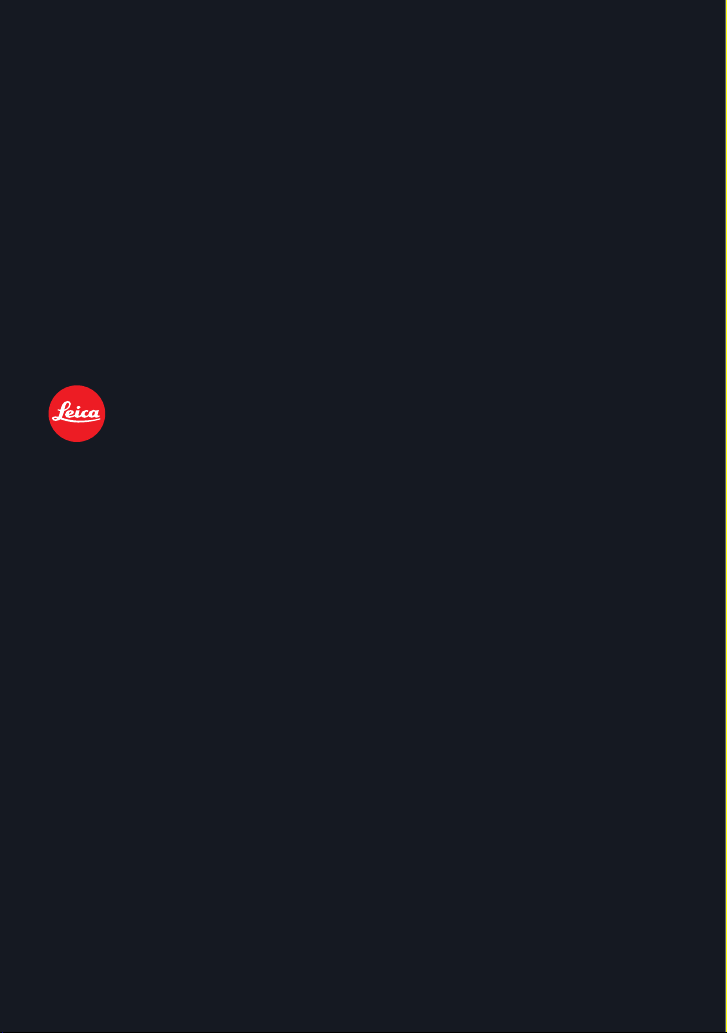
LEICA V - LUX 20
Gebruiksaanwijzing
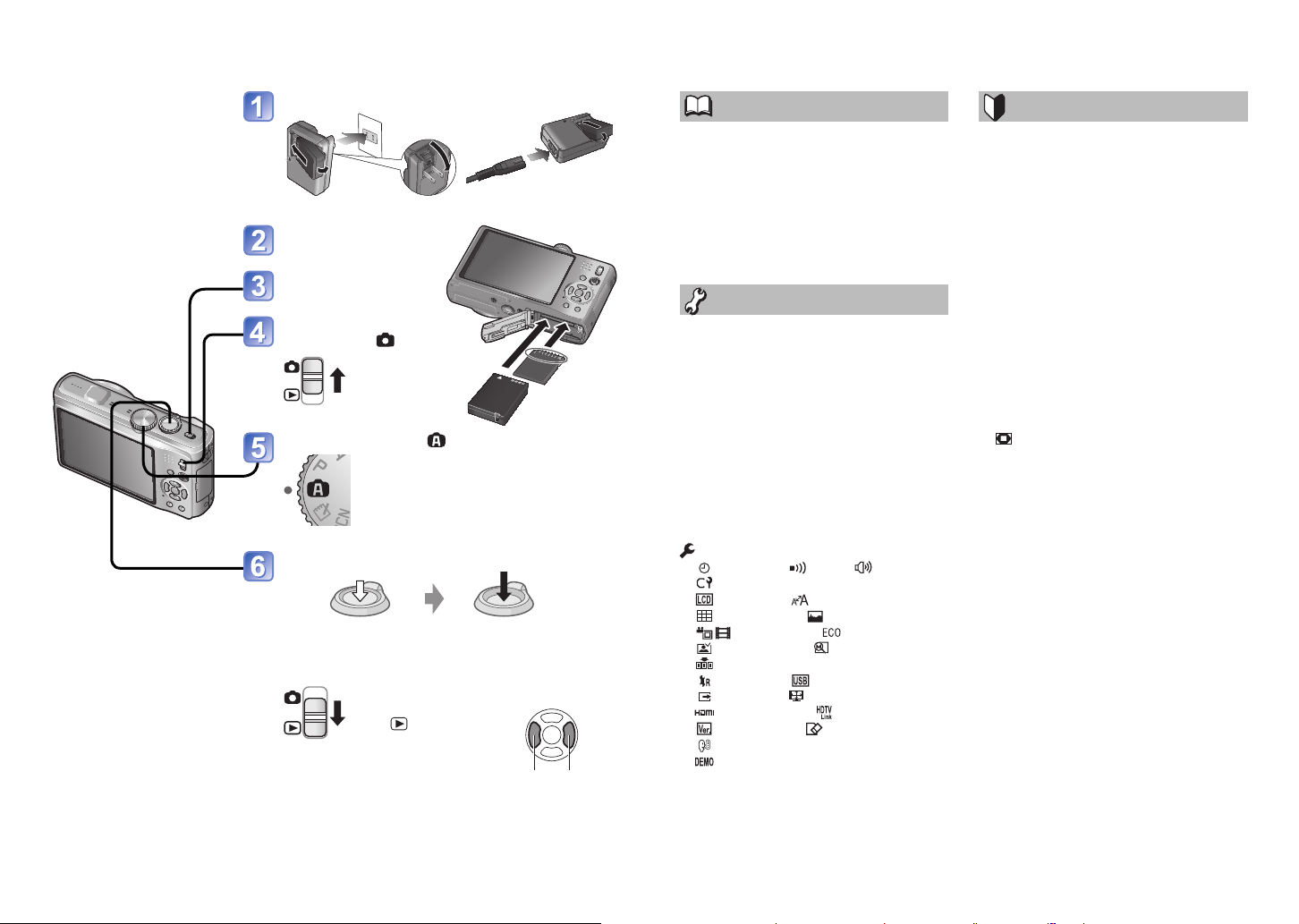
Beknopte handleiding Inhoudsopgave
De batterij is niet
opgeladen wanneer de
camera wordt geleverd.
Laad vóór gebruik de
batterij op en stel de klok
in.
Als u de kaart (los verkocht)
niet gebruikt, kunt u foto’s
opnemen of afspelen via het
ingebouwde geheugen (→14).
Laad de batterij op.
Plaats de batterij en de
kaart in de camera.
Schakel de camera in
Zet de opname/weergaveschakelaar op
Zet de modusknop op
Druk op de ontspanknop en maak foto’s.
Druk half in
(druk licht in en stel
scherp)
■
Bij het afspelen van de foto’s
Druk volledig in
(druk de knop helemaal
in om een foto te maken)
1. Zet de opname/
weergave-schakelaar
.
op
2. Selecteer de foto die u
wilt bekijken.
Vorige Volgende
Voordat u de camera gaat gebruiken
Voordat u de camera gaat gebruiken ... 6
Lees eerst dit .................................................6
Schade, defecten en storingen voorkomen...7
Gps-functie ....................................................8
Geleverde onderdelen/
Optionele accessoires ..........................8
Namen van onderdelen ......................... 9
Cursorknop ....................................................9
Voorbereidingen
Batterij opladen ...................................10
Richtlijnen voor het aantal foto’s dan kan
worden gemaakt en de opnametijd .............11
De kaart (optioneel)/
de batterij plaatsen en verwijderen.... 13
Bestemming voor het opslaan van foto’s
(kaarten en ingebouwd geheugen) .............14
Resterende batterij- en
geheugencapaciteit .....................................14
De klok instellen ..................................15
Klokinstelling wijzigen .................................17
Het menu instellen............................... 18
Menutype ....................................................19
Gebruik van het menu [SET-UP] ...20
[KLOKINST.]/ [TOON]/ [VOLUME]/
[GEH VOORK INST] ..............................20
[LCD MODE]/ [BEELDGROOTTE]/
[RICHTLIJNEN]/ [HISTOGRAM] .......21
[OPN.GEBIED]/ [BESPARING] ...22
[AUTO REVIEW]/ [ZOOMOVERZ.]/
[NR. RESET]..........................................23
[RESETTEN]/ [USB MODE]/
[VIDEO UIT]/ [TV-ASPECT] ..............24
[HDMI-FUNCTIE]/ [HDTV Link] ......... 25
[VERSIE DISP.]/ [FORMATEREN]/
[TAAL] ....................................................26
[O.I.S. DEMO.] ......................................27
Standaardbediening
Basisbediening voor het
fotograferen ......................................... 28
Foto’s maken ...............................................28
Bewegende beelden opnemen ...................28
De camera vasthouden ...............................29
Modusknop ..................................................29
Foto’s nemen met automatische
instellingen ........................................... 30
Vrolijke kleuren ............................................32
Gezichtsdetectie en gezichtsherkenning .....32
[TRACKING AF] ..........................................32
Foto’s maken met uw eigen
instellingen ........................................... 33
Scherpstellen voor de gewenste
compositie ...................................................34
Richtingwaarnemingsfunctie .......................34
Foto’s maken met zoom ...................... 35
[i.ZOOM] ......................................................37
[DIG. ZOOM]..........................................38
Uw foto’s bekijken
[NORMAAL AFSP.] ............................... 39
Foto’s verwijderen ............................... 40
Meerdere (maximaal 50) of alle foto’s
verwijderen ..................................................41
2 3
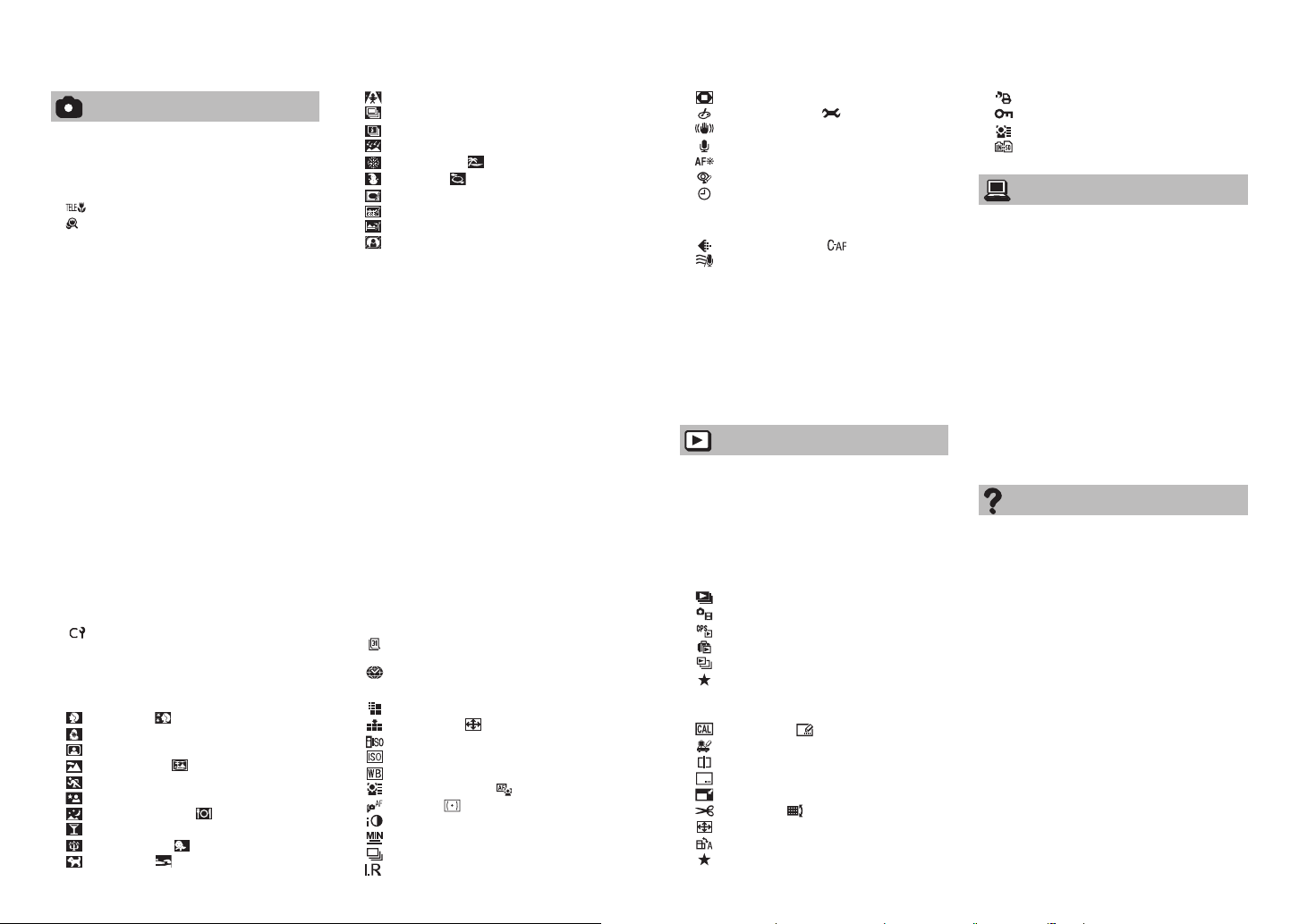
Inhoudsopgave (vervolg)
Toepassingen (Fotograferen)
Weergave informatie voor opname
wijzigen ................................................. 42
Fotograferen met een flitser ............... 43
Close-upfoto’s maken ......................... 45
‘Telemacro’ functie ................................45
[MACRO ZOOM].....................................46
Opstellen van de camera en uw
onderwerp binnen het optimale
scherpstelbereik .................................. 47
Fotograferen met de
zelfontspanner ..................................... 48
Foto’s maken met
belichtingscompensatie...................... 49
Opnemen terwijl de belichting
automatisch wordt gewijzigd
([AUTO BRACKET]) ............................. 50
Fotograferen met automatisch
wisselende beeldverhouding
[MULTI-ASPECT] .................................. 51
Diafragma instellen en opnemen
Modus [LENSOPENINGSPR.] ............. 52
Sluitertijd instellen en opnemen
Modus [SLUITERPRIORITEIT] ............ 53
Diafragma en sluitertijd instellen en
opnemen
Modus [HANDM. BELICHT.] ................ 54
Uw eigen instellingen registreren en
opnemen
Modus [KLANT] ..................................55
[GEH VOORK INST] ............................55
[KLANT] .......................................................56
Foto’s maken die zijn afgestemd op de
scène
[SCÈNE MODE] .................................... 57
[PORTRET]/ [GAVE HUID]/
[TRANSFORMEREN]/
[ZELFPORTRET] ...................................58
[LANDSCHAP]/ [PANORAMA ASSIST]/
[SPORT] ................................................59
[NACHTPORTRET]/
[NACHTL. SCHAP]/ [VOEDSEL]/
[PARTY] .................................................60
[KAARSLICHT]/ [BABY]/
[HUISDIER]/ [ZONSONDERG.] ........61
[H. GEVOELIGH.]/
[HI-SPEED BURST]...............................62
[FLITS-BURST]/
[STERRENHEMEL] ...............................63
[VUURWERK]/ [STRAND]/
[SNEEUW]/ [LUCHTFOTO]/
[SPELDENPRIK]....................................64
[ZANDSTRAAL]/
[HOGE DYNAMIEK] ..............................65
[FOTO FRAME] .....................................66
Veelgebruikte scènes registreren
[MIJN SCN MODE] ...............................67
Filmen van bewegende beelden......... 68
Opnametijd op een SD-geheugenkaart
van 2 GB ....................................................70
Opnemen met de
gezichtsherkenningsfunctie
[GEZICHT HERK.] ................................72
Gezichtsfoto’s registreren ..........................73
Informatie over geregistreerde personen
bewerken of verwijderen ............................75
Gezichtsfoto’s automatisch registreren ......76
Gevoeligheid van de herkenning instellen ..77
De opnamelocatie vastleggen met
gps ........................................................ 78
[GPS-INST.] .................................................79
De vastgelegde plaatsnaaminformatie
wijzigen ......................................................81
De weergave van locatienaaminformatie
wijzigen .......................................................82
Klok instellen via gps ..................................83
Nuttige functies voor op reis
[REISMODUS] ...................................... 84
[REISDATUM] .......................................84
[LOCATIE] ...................................................85
[WERELDTIJD] ....................................86
Gebruik van het [OPNAME] menu ...... 88
[FOTO RES.] ........................................88
[KWALITEIT]/ [ASPECTRATIO]/
[SLIMME ISO] .......................................89
[GEVOELIGHEID].................................90
[WITBALANS] ....................................... 91
[GEZICHT HERK.]/ [AF MODE] ......92
[PRE AF]/ [MEETFUNCTIE] ............94
[I. EXPOSURE]/
[KORTE SLUITERT.] ............................95
[BURSTFUNCTIE]/
[I.RESOLUTIE] .....................................96
[DIG. ZOOM]/
[KLEUR EFFECT]/ [FOTO INST.]....97
[STABILISATIE]/
[AUDIO OPNAME] ................................98
[AF ASS. LAMP]/
[RODE-OGEN CORR]/
[KLOKINST.] .........................................99
Gebruik van het [BEWEGEND BEELD]
menu ................................................... 100
[OPN. KWALITEIT]/ [CONTINU AF]/
[WINDREDUCTIE] ..............................100
Prikbordfoto’s maken/bekijken
[PRIKBORD] functie ..........................101
Prikbordfoto’s maken ................................101
Prikbordfoto’s bekijken .............................102
Zoommarkering .........................................103
Menu [PRIKBORD] ..................................103
Gebruik van het Quick-menu............ 104
Tekst invoeren ...................................105
Toepassingen (Bekijken)
Bekijken als lijst (Meerdere afspelen /
Kalender afspelen) ............................106
Films/foto’s met geluid bekijken ...... 107
Foto’s maken op basi
Films splitsen..................................... 109
Verschillende afspeelmethoden
[AFSPEELFUNCTIE] .......................... 110
[DIASHOW]......................................... 111
[MODE PLAY] ..................................... 112
[GPS-GEBIED AFSP.] ......................... 113
[REIS AFSPELEN] .............................. 114
[CATEGOR. AFSP.] ............................ 116
[FAVORIET AFSP.]..............................117
Gebruik van het menu
[AFSPELEN] ....................................... 118
[KALENDER]/ [TITEL BEW.] ......... 118
[BEWERK PLAATSNAAM]/
[SPLITS VIDEO] .................................119
[TEKST AFDR.] ...................................120
[NW. RS.] ............................................122
[BIJSNIJD.]/ [LEVELING] ..............123
[ASPECT CONV.]/
[LCD ROTEREN] ................................124
[FAVORIETEN] ...................................125
s van films ......... 108
[PRINT INST.] .....................................126
[BEVEILIGEN] ....................................127
[GEZ.HERK. BEW.] ............................128
[KOPIE] ...............................................129
Aansluiten op andere apparatuur
De opgenomen foto’s en films
bewaren ............................................. 130
Weergavebeelden kopiëren via
AV-kabels .................................................130
Gebruik met computer ......................131
Kopiëren van foto’s en filmbeelden ..........131
Afdrukken ........................................... 134
Meerdere foto’s afdrukken ........................135
Afdrukken met datum en tekst ..................136
Afdrukinstellingen opgeven op de
camera ......................................................137
Foto’s op tv bekijken ......................... 138
Beelden weergeven op een TV met
HDMI-aansluitbus ......................................139
HDTV Link (HDMI) ....................................140
Diversen
Lijst met symbolen op de lcd-
schermen............................................ 142
Tijdens het opnemen .................................142
Bij het afspelen ..........................................143
Weergave berichten ..........................144
Vraag en antwoord
Storingen verhelpen .......................... 146
Waarschuwingen en opmerkingen
tijdens gebruik ................................... 153
Gebruiksrechtovereenkomst voor de
locatienaamgegevens ...............................155
Capaciteit/tijd voor het opnemen van
foto’s ................................................... 164
Leica Akademie ................................. 166
Leica op internet ................................ 166
Leica Informatiedienst ......................167
Leica Klantenservice ......................... 167
4 5
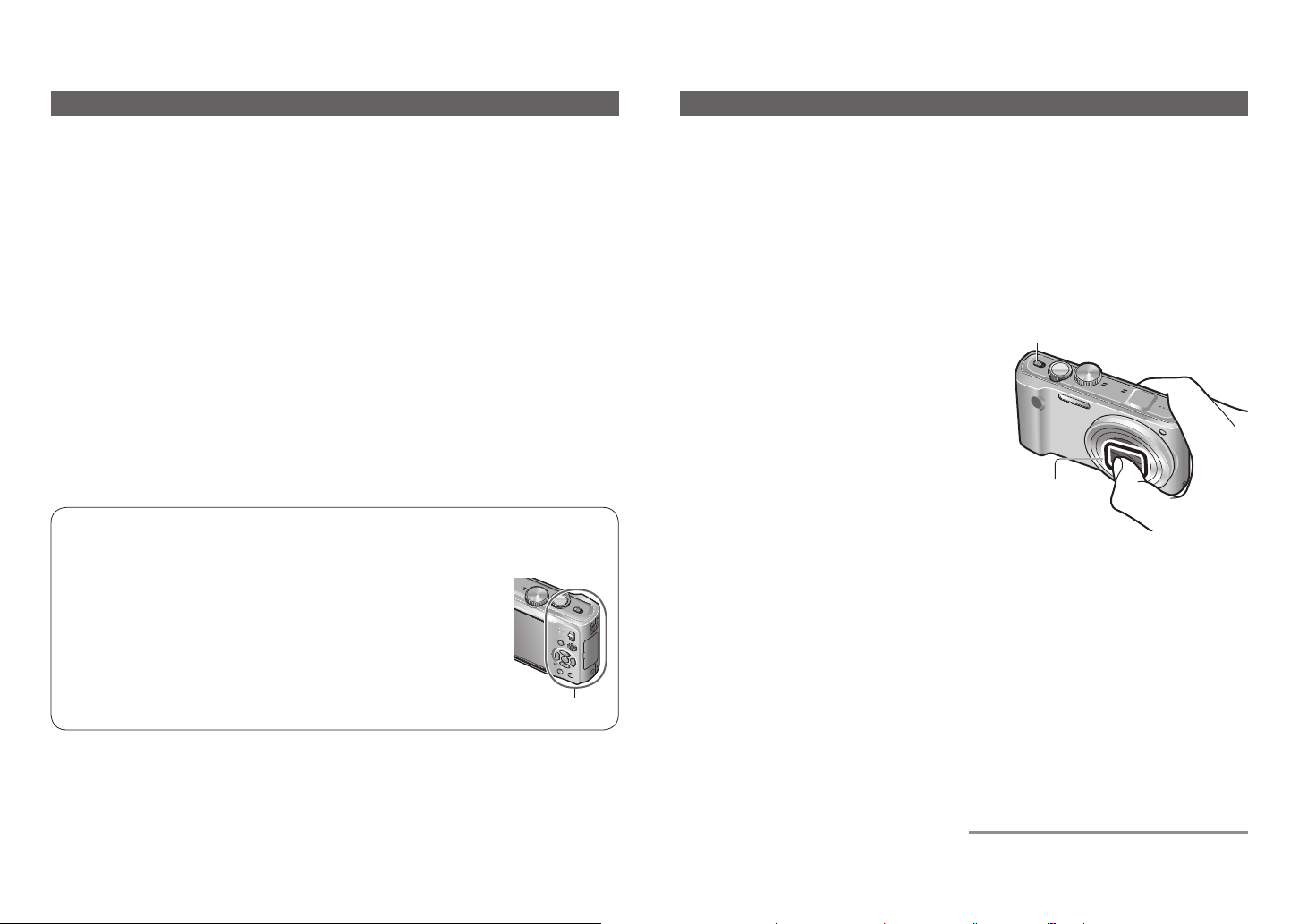
Kenmerken lcd-scherm
Er wordt gebruik gemaakt van een extreem hoge precisietechnologie bij de productie
van het LCD-scherm. Er kunnen echter enkele donkere of heldere punten (rood,
blauw of groen) op het scherm zichtbaar zijn.
Dit is geen storing.Het LCD-scherm heeft meer dan 99,99% effectieve
beeldpunten met slechts 0,01% inactieve of altijd opgelichte
beeldpunten. De spikkeltjes zullen niet te zien zijn op de foto’s die
worden opgeslagen op het interne geheugen of een geheugenkaart.
Handgreepgebied
Temperatuur van het apparaat
Het oppervlak van de camera (vooral de greep enzovoort), de batterij
en de geheugenkaart kunnen warm worden tijdens gebruik.
Dit veroorzaakt geen problemen met de prestaties of de kwaliteit van
de camera.
Voordat u de camera gaat gebruiken
Lees eerst dit Schade, defecten en storingen voorkomen
■
Maak eerst een testopname!
Controleer eerst of u met succes foto’s
kunt maken en geluiden kunt opnemen
(bewegende beelden/foto’s met geluid).
■
We keren geen vergoedingen uit voor
mislukte/verloren geraakte opnamen
of voor directe/indirecte schade.
Leica keert geen schadevergoeding uit,
zelfs niet als de schade wordt veroorzaakt
door storingen met de camera of de kaart.
■
Neem zorgvuldig het auteursrecht in
acht.
• Het opnemen van voorgeregistreerde
banden of schijven, of ander
gepubliceerd of uitgezonden materiaal,
voor andere doeleinden dan persoonlijk
gebruik, kunnen een overtreding van
het auteursrecht zijn. Zelfs voor privégebruik kan het opnemen van bepaald
materiaal aan beperkingen onderhevig
zijn.
6 7
■
Sommige foto’s kunnen niet worden
afgespeeld
• Foto’s die op een computer zijn bewerkt
• Foto’s die op een andere camera zijn
gemaakt of bewerkt
(Foto’s die op deze camera zijn
gemaakt of bewerkt, kunnen ook niet
altijd op andere camera’s worden
afgespeeld)
■
Software op de bijgeleverde dvd
De volgende bewerkingen zijn niet
toegestaan:
• Kopieën maken van de software voor
verkoop of verhuur
• De software kopiëren naar netwerken
■
Voorkom schokken, trillingen en druk
• Stel de camera niet bloot aan sterke
trillingen of schokken. Zorg dat de
camera bijvoorbeeld niet valt of ergens
tegenaan stoot, en ga niet zitten met
de camera in uw zak. (Bevestig het
polsbandje om te voorkomen dat
de camera valt. Hang geen andere
voorwerpen dan het bijgeleverde
polsbandje aan de camera, want die
kunnen er teveel druk op uitoefenen.)
• Druk niet op de lens of op het lcdscherm.
■
Zorg dat de camera niet nat wordt en
steek geen vreemde voorwerpen in de
camera.
Deze camera is niet waterdicht.
• Stel de camera niet bloot aan water,
regen of zeewater.
(Veeg de camera als deze nat is, met
een zachte, droge doek af. Wring de
doek eerst grondig uit wanneer de
camera nat is door zeewater enzovoort)
• Stel de lens en de behuizing niet bloot
aan stof of zand, en zorg dat er geen
vloeistoffen naar binnen lekken via
openingen rond knoppen.
■
Voorkom condens als gevolg
van plotselinge veranderingen in
temperatuur en vochtigheid.
• Leg wanneer u naar een plaats
gaat met een andere temperatuur
of vochtigheid, de camera in een
plastic zak en laat deze zich aan de
omstandigheden aanpassen voordat u
deze gebruikt.
• Schakel wanneer de lens beslaat, de
stroom uit en wacht twee uur totdat de
camera zich aan de omstandigheden
heeft aangepast.
• Als het lcd-scherm beslaat, veegt u dit
af met een zachte, droge doek.
■
Lens
• Wanneer de lens vuil is
De beelden kunnen enigszins wit lijken
als de lens vuil is (vingerafdrukken
enzovoort).
Schakel de camera in, houd de
uitgeschoven lensbuis met uw vingers
vast en veeg het lensoppervlak
voorzichtig af met een zachte, droge
doek.
• Stel de camera niet bloot aan direct
zonlicht.
ON/OFF-schakelaar camera
Raak de lensopening
niet aan, want hierdoor
kan uw camera
beschadigd raken.
Wees voorzichtig als
u de camera uit de tas
haalt, enzovoort.
■
Gebruik van een driepoot- of
eenpootstatief
• Oefen niet te veel kracht uit en draai
de schroeven niet aan als ze krom
zijn. (Hierdoor kunnen de camera, het
schroefgat of het label beschadigd
raken.)
• Zorg ervoor dat het statief stabiel staat.
(Lees de handleiding bij het statief.)
■
Transport van de camera
Schakel de stroom uit.
Raadpleeg ook ‘Waarschuwingen en
opmerkingen tijdens gebruik’ (→153).
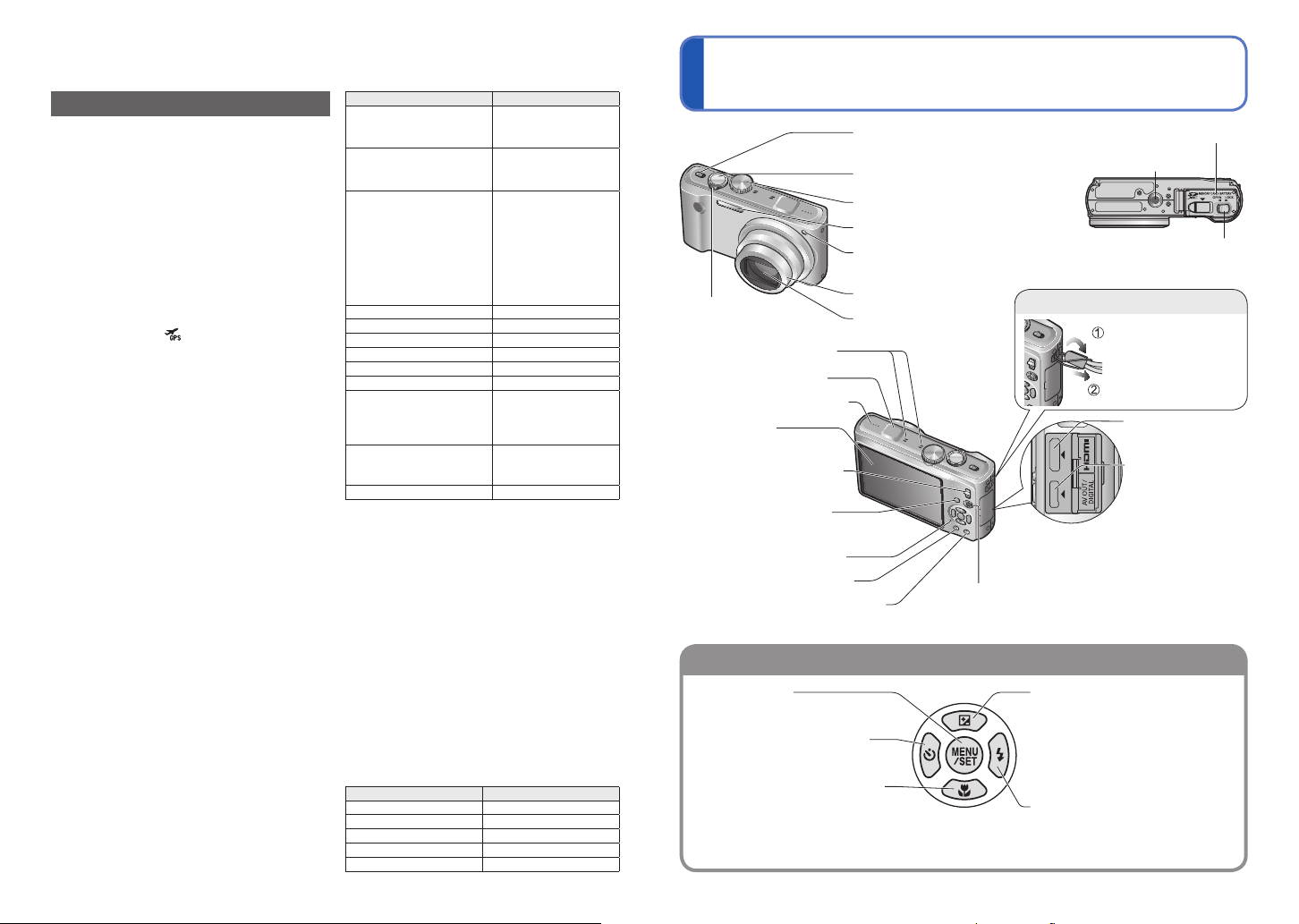
Voordat u de camera gaat
Cursorknop
Oogje voor polsbandje
gebruiken (vervolg)
Gps-functie
■
Locatienaaminformatie van de camera
Lees voordat u de camera in gebruik
neemt “Gebruiksrechtovereenkomst voor
de locatienaamgegevens”. (→155)
■
De gps-functie kan zelfs worden
gebruikt als de camera uit is.
Wanneer [GPS-INST.] op [ON] staat, werkt de
gps-functie en wordt uw huidige positie regelmatig
gecontroleerd, zelfs als de camera UIT is.
•
Wanneer u de camera uitschakelt in een
vliegtuig, ziekenhuis of op een andere locatie
waar gps-systemen niet zijn toegestaan, zet u
[GPS-INST.] op of [OFF]. (→79)
• Wanneer [GPS-INST.] op [ON] staat,
zal de batterij leeg raken, zelfs als de
camera is uitgeschakeld.
■
Informatie over de opnamelocatie
•
Namen van opnamelocaties en
oriëntatiepunten (zoals namen van
gebouwen) zijn bijgewerkt tot en met februari
2010. Deze worden daarna niet bijgewerkt.
• Afhankelijk van het land of het gebied
kunnen er weinig namen van locaties
en oriëntatiepunten beschikbaar zijn.
■
Positionering
Omdat de posities van de gps-satellieten
continu veranderen, afhankelijk van de
opnamelocatie en –omstandigheden, is
het niet altijd mogelijk deze satellieten
nauwkeurig te positioneren of kunnen er
bij de positionering afwijkingen ontstaan.
■
Gebruik in het buitenland
•
Gps werkt mogelijk niet in China of in de
grensregio’s van landen die grenzen aan
China. (Bijgewerkt tot en met februari 2010)
•
In sommige landen of regio’s kunnen
regels gelden voor het gebruik van gps
of aanverwante technologie. Omdat
deze camera een gps-functie heeft,
dient u voordat u de camera meeneemt
naar het buitenland, bij de ambassade of
bij uw reisbureau na te vragen of er voor
het desbetreffende land beperkingen
gelden met betrekking tot het invoeren
van camera’s met een gps-functie.
Geleverde onderdelen
Oplaadbare batterij
BP-DC7-U 18 702
BP-DC7-E 18 701
Batterijoplader
BC-DC7-U 423-082.001-010
BC-DC7-E 423-082.001-012
Netsnoer
EU/AS 423-068.801-019
UK 423-068.801-020
China 423-082.805-004
AUS 423-068.801-023
Korea 423-082.805-005
Polsbandje 423-082.001-014
Cd met instructie-PDF 423-082.001-016
DVD met software 423-082.001-018
USB-kabel 423-082.001-020
AV-kabel 423-082.001-022
Draagtas voor batterij 423-082.001-024
Knoppensjabloon voor
Canada / Taiwan
Korte instructies 93 289 -295
Garantiekaart 439-399.100-026
Opmerkingen:
• Kaarten zijn optioneel. Als u geen kaart
gebruikt, kunt u foto’s opnemen of afspelen via
het ingebouwde geheugen.
•
Controleer of alle onderdelen die worden
vermeld onder geleverde onderdelen, aanwezig
zijn voordat u de camera gaat gebruiken.
• De onderdelen en de vormgeving ervan
kunnen verschillen, afhankelijk van het land of
de regio waar de camera was aangeschaft.
• De batterij wordt in de tekst ofwel accu ofwel
batterij genoemd.
• De batterijoplader wordt in de tekst ofwel
batterijoplader ofwel oplader genoemd.
• Verwijder de verpakking op de juiste manier.
Ordernr.
(levering verschilt,
afhankelijk van de markten)
423-082.805-003
(Voor camera’s die zijn verkocht
in de Verenigde Staten,
Canada, Taiwan en Japan)
(levering verschilt,
afhankelijk van de markten)
Optionele accessoires
Leren tas 18 700
HDMI-minikabel-E 14 491
Ministatief 14 320
Tafelstatief 14 110
Kogel en bevestigingsschroef
Ordernr.
14 100
Namen van onderdelen
ON/OFF-schakelaar
camera
(→15)
Ontspanknop (→30)
Modusknop (→29)
Flitser (→43)
Indicator voor zelfontspanner (→48)/
AF-assistlampje (→99)
Zoomhendel
(→35)
Lensbuis
(→7)
Lens
Microfoon (→68, 98)
Gps-antenne (→78)
Luidspreker (→20, 107)
Lcd-scherm
(→6, 21, 42, 142, 148)
Opname/weergave-schakelaar
(→28)
Knop [EXPOSURE]
(→52, 53, 54)
Statusindicator (→78)
Knop [DISPLAY] (→42)
Q.MENU (Snelle instelmodus →104)/
verwijderen (→40)
[MENU/SET]
(menu aangeven/instellen/sluiten) (→18)
Linker cursortoets (◄)
• Zelfontspanner (→48)
Omlaag-cursortoets (▼)
• Macro (close-up) (→45)
• Autofocus vast (Autofocusvolgen) (→32, 92)
In deze handleiding wordt elke te gebruiken richtingstoets in grijs of met een
●
symbooltje ▲▼◄► aangegeven.
Filmopnametoets
De in deze handleiding afgebeelde illustraties en
●
schermen kunnen afwijken van het eigenlijke product.
Omhoog-cursortoets (▲)
Rechter cursortoets (►)
Vrijgavehendel
Statiefaansluiting
Klepje voor kaart/
batterij
(→68)
• Belichtingscompensatie (→49)
• Auto bracket belichtingsdrieluik
(→50)
• Multi-aspect verhoudingsdrieluik
(→51)
• Witbalans-fijnregeling (→91)
• Flitser (→43)
(→13)
(→13)
We raden u aan
het polsbandje te
gebruiken om te
voorkomen dat u de
camera laat vallen.
HDMI-aansluiting
(→139, 140)
[AV OUT/
DIGITAL]
aansluiting
(→131, 134, 138)
8 9
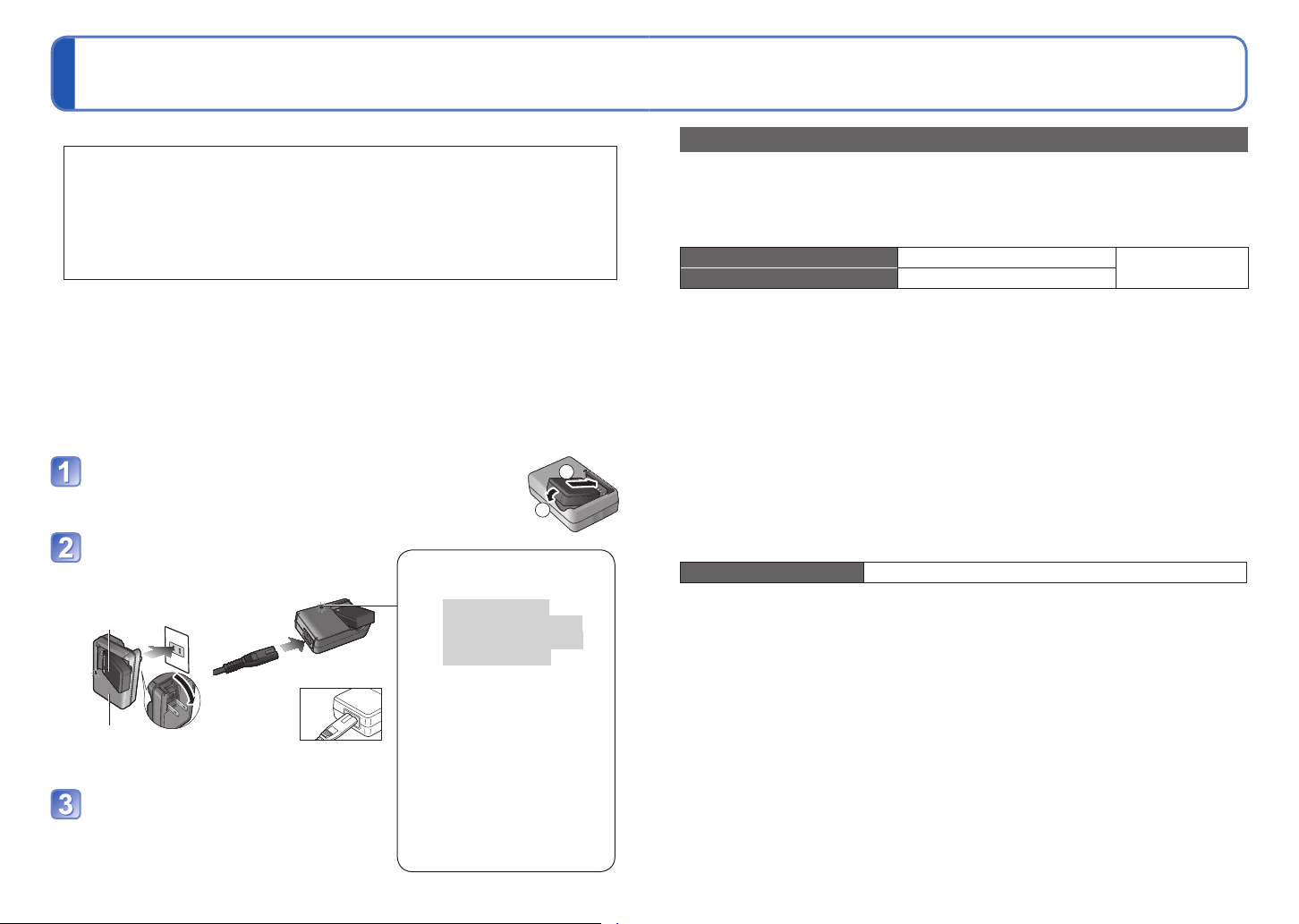
Batterij opladen
Oplaadlampje
([CHARGE])
Aan: de batterij wordt
opgeladen (ongeveer
130 minuten als deze
helemaal leeg is)
Uit: het opladen is gereed
Wanneer het lampje
knippert:
• Het opladen kan langer
duren dan normaal als de
batterijtemperatuur te hoog
of te laag is (mogelijk kan
de batterij dan niet volledig
worden opgeladen).
• De aansluiting van de
batterij/oplader is vuil. Reinig
deze met een droge doek.
Laad de batterij altijd op voordat u de camera voor het eerst gebruikt! (wordt niet opgeladen verkocht)
■
Batterijen die u in dit toestel kunt gebruiken
Er zijn op aantal plaatsen imitatiebatterijen aangetroffen die nauwelijks
van echt te onderscheiden zijn. Dergelijke imitatiebatterijen zijn veelal niet
voorzien van de interne beveiliging die nodig is voor een veilig gebruik. Een
dergelijke imitatiebatterij zou spontaan kunnen ontbranden of ontploffen.
Houd er rekening mee dat wij niet aansprakelijk kunnen worden gesteld voor
enig defect of ongeval dat voortvloeit uit het gebruik van een imitatiebatterij.
Voor een veilig gebruik van dit product is het sterk aanbevolen dat u gebruik
maakt van een authentieke Leica batterij.
• Laad uw batterij op met een daarvoor ontworpen batterijlader.
• De camera is uitgerust met een functie voor het herkennen van batterijen
die veilig gebruikt kunnen worden. De enige batterijen die geschikt zijn voor
gebruik met deze camera zijn de originele LEICA BP-DC7-batterijen (→8).
(Batterijen die deze functie niet ondersteunen, kunnen niet worden gebruikt.)
Leica kan op geen enkele wijze de kwaliteit, prestaties of veiligheid garanderen
van batterijen die zijn gemaakt door andere fabrikanten en geen originele Leicaproducten zijn.
Steek de batterij met de batterijpolen in de oplader
en zet deze vast
Controleer of [LEICA] naar buiten is gericht.
1
2
Sluit de oplader op het stopcontact
aan
Insteektype
●
Batterij
(afhankelijk van model)
10 11
Oplader
(afhankelijk van model)
Haal de batterij uit de oplader nadat
het opladen is voltooid
Stekkertype
●
• Het
netsnoer
past niet
volledig
in de
netsnoeraansluiting. Er blijft
een opening open.
Richtlijnen voor het aantal foto’s dan kan worden gemaakt en de opnametijd
De waarden kunnen lager uitvallen wanneer de flitser, de zoomfunctie of [LCD MODE]
regelmatig wordt gebruikt, of in koudere klimaten.
Het aantal foto’s dat kan worden gemaakt en de opnametijd worden ook lager als de gpsfunctie actief is.
■
Foto’s maken
Aantal te maken foto’s Ca. 300 foto’s
Opnametijd Ca. 150 min
Opnameomstandigheden volgens de CIPA-norm
●
• CIPA is een afkorting van [Camera & Imaging
Products Association].
• Modus [PROGRAM AE]
• [GPS-INST.] is ingesteld op [OFF]
• Temperatuur: 23 °C/Vochtigheid: 50%
wanneer het lcd-scherm is ingeschakeld.
• Gebruik van een 32 MB SD-geheugenkaart
• Gebruik van de bijgeleverde batterij.
Het aantal wordt lager als de intervallen langer worden – bijvoorbeeld tot ongeveer een
kwart voor intervallen van 2 minuten onder de hierboven vermelde omstandigheden.
■
Foto’s bekijken
Afspeeltijd Ca. 300 minuten
Het aantal foto’s dat kan worden gemaakt of de beschikbare opnametijd kan enigszins
variëren, afhankelijk van de batterij en de gebruiksomstandigheden.
• Beginnen met opnemen 30 seconden nadat
de camera is ingeschakeld. (Wanneer de
functie voor optische beeldstabilisatie is
ingesteld op [AUTO].)
• Eén opname per 30 seconden met om en om
∗
volledige flits.
• De zoomhendel van Tele naar Wide of
omgekeerd draaien bij elke opname.
• De camera elke 10 opnamen uitschakelen en
met rust laten totdat de temperatuur van de
accu daalt.
∗
Het aantal foto’s dat kan worden gemaakt,
wordt lager wanneer u [LCD MODE] gebruikt.
Volgens de CIPAnorm
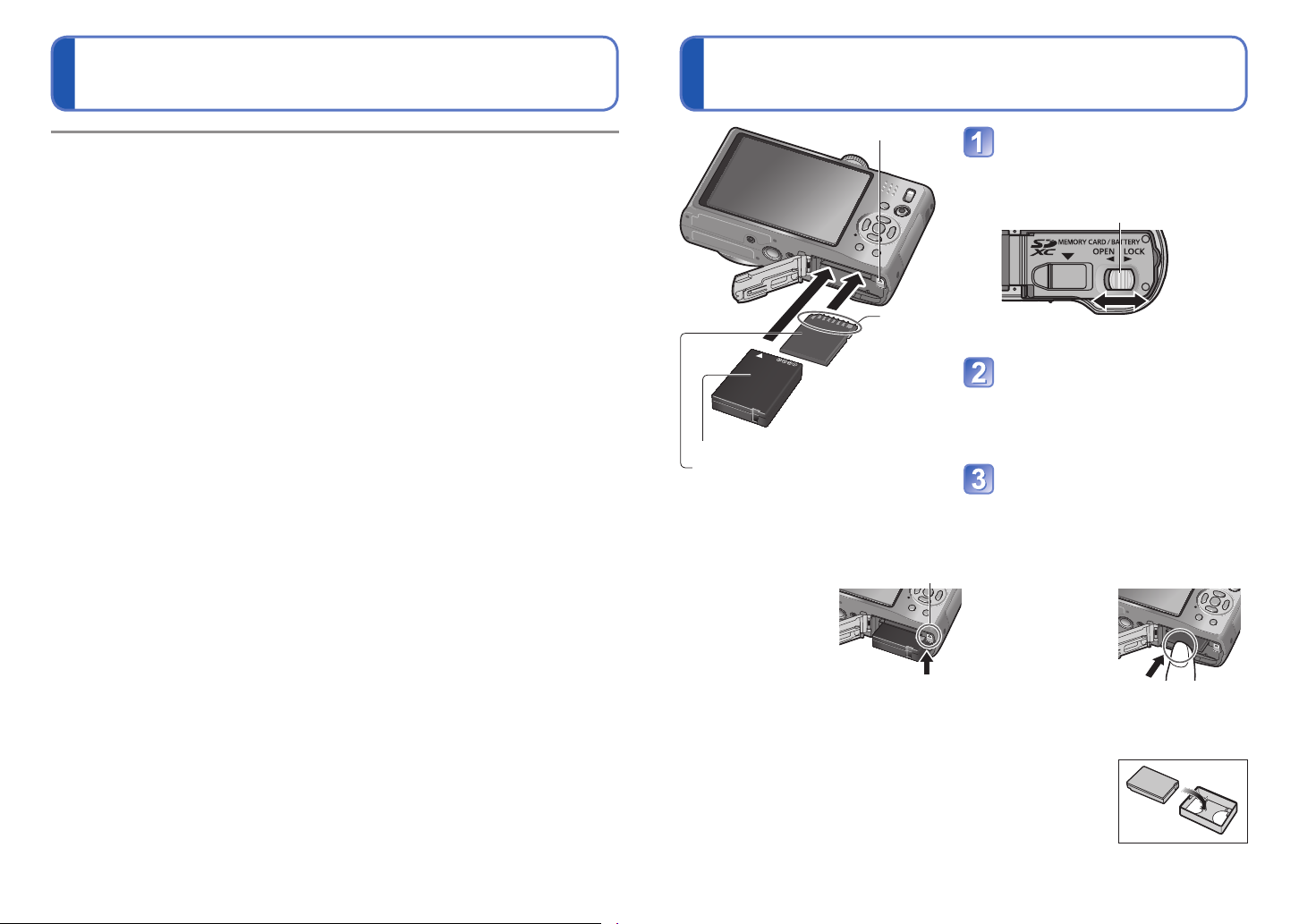
Batterij opladen (vervolg)
De kaart (optioneel)/
de batterij plaatsen en verwijderen
De benodigde oplaadtijd varieert, afhankelijk van de omstandigheden van het
●
batterijgebruik. Het opladen duurt langer bij hoge of lage temperaturen en als de batterij
al lang niet meer is gebruikt.
Tijdens het opladen en enige tijd daarna is de batterij warm.
●
De batterij loopt leeg als deze lange tijd niet wordt gebruikt, zelfs nadat deze is
●
opgeladen.
Laad de batterij binnenshuis op met de oplader (10 °C t/m 35 °C).
●
Laat geen metalen voorwerpen (zoals paperclips) bij de contactpunten van de stekker
●
liggen.
Anders kunnen brand of elektrische schokken worden veroorzaakt door kortsluiting of
door de hitte die hierdoor wordt gegenereerd.
Demonteer nooit de oplader en pas deze niet aan.
●
Als de batterij aanzienlijk korter meegaat, is de batterij versleten. Koop dan een nieuwe
●
batterij.
Bij aansluiting op een stopcontact wordt de batterij-oplader in de standby-stand
●
geplaatst. Het primaire circuit is altijd “live” als de batterij-oplader is aangesloten op een
stopcontact.
We raden u af de batterij vaak op te laden.
●
(Als u de batterij vaak oplaadt, vermindert de maximale gebruikstijd en kan de batterij
groter worden.)
Opladen
●
• Verwijder met een droge doek vuil op de aansluitingen van de oplader en de batterij.
• Houd de camera op minimaal 1 m afstand van AM-radio (kan radio-interferentie
veroorzaken).
• De oplader kan geluid maken, maar dit is normaal.
• Haal na het opladen de stekker van de oplader uit het stopcontact en haal de batterij
uit de oplader. (verbruik maximaal 0,1 W als deze blijft aangesloten).
Gebruik geen beschadigde of ingedeukte batterij (vooral niet als de aansluitingen
●
zijn beschadigd), bijvoorbeeld wanneer een batterij is gevallen (wat storingen kan
veroorzaken).
hendel
Raak de
aansluiting
niet aan
Opgeladen batterij (controleer de richting)
Kaart (controleer de richting: de
aansluitpunten zijn naar het lcd-scherm
gericht)
■
Verwijdering
•
Verwijdering van de batterij:
beweeg de hendel
in de richting van
de pijl.
hendel druk de kaart in het
Zet de ON/OFF-schakelaar van de
camera op OFF.
Schuif naar de positie
[OPEN] en open het deksel
Vrijgavehendel
[OPEN] [LOCK]
Schuif de batterij en de kaart
volledig naar binnen
• Batterij: druk deze naar binnen tot de
hendel is vergrendeld
• Geheugenkaart: druk deze naar binnen
totdat deze vastklikt
Sluit het deksel
Schuif naar de positie [LOCK].
• Verwijdering van de kaart:
midden omlaag.
Gebruik alleen Leica batterijen.
●
Wanneer u andere batterijen gebruikt, kunnen we de kwaliteit van dit product niet
●
garanderen.
Haal de batterij uit de camera na gebruik.
●
• Bewaar de batterij in de batterijdraagtas (bijgeleverd).
Als u de kaart of de batterij wilt verwijderen, schakelt u de
●
camera uit en wacht u tot de indicator Leica op het lcd-scherm
uitgaat. (Als u niet wacht, kan de camera storingen vertonen en
kunnen de kaart of opgenomen gegevens beschadigd raken.)
Houd de geheugenkaart buiten bereik van kinderen om te
●
voorkomen dat ze deze inslikken.
12 13

De kaart (optioneel)/
de batterij plaatsen en verwijderen (vervolg)
De klok instellen
( Bij aflevering van de camera is
de klok nog niet ingesteld.)
Bestemming voor het opslaan van foto’s (kaarten en ingebouwd geheugen)
Foto’s worden opgeslagen op een kaart als er een kaart aanwezig is, of in het ingebouwde
geheugen
■
Ingebouwd geheugen (ca. 15 MB)
Foto’s kunnen van een kaart naar het ingebouwde geheugen worden gekopieerd
●
en omgekeerd (→129).
De toegangstijd voor het ingebouwde geheugen kan langer zijn dan de toegangstijd voor een kaart.
●
Prikbordfoto’s (→101) worden in het ingebouwde geheugen opgeslagen.
●
[QVGA] onder [OPN. KWALITEIT] kan alleen beschikbaar zijn voor het opnemen van
●
bewegende beelden in het ingebouwde geheugen.
■
Compatibele geheugenkaarten (los verkocht)
De volgende op de SD-standaard gebaseerde kaarten
SDgeheugenkaarten
SDHCgeheugenkaarten
SDXCgeheugenkaarten
Formatteer de kaart opnieuw met deze camera als die al eerder was
●
geformatteerd met een computer of ander apparaat. (→26)
Als het schrijfbeveiligingsschuifje op ‘LOCK’ is gezet, kunt u op de kaart
●
geen opnamen vastleggen of verwijderen en de kaart niet formatteren.
Het wordt aanbevolen belangrijke foto’s op te slaan op uw computer
●
(want elektromagnetische golven, statische elektriciteit of storingen
kunnen ervoor zorgen dat de gegevens beschadigd raken).
als dat niet zo is.
Kaarttype Capaciteit Opmerkingen
8 MB – 2 GB • Kunnen worden gebruikt met apparaten die compatibel zijn
4 GB - 32 GB
48 GB - 64 GB
met de desbetreffende formaten.
•
Voordat u SDXC-geheugenkaarten gebruikt, dient u te controleren
of uw computer en andere apparatuur dit kaarttype ondersteunen.
• Kaarten met capaciteiten die links niet worden vermeld,
worden niet ondersteund.
schakelaar
(LOCK)
Stel de opname/weergave-schakelaar in op
Resterende batterij- en geheugencapaciteit
Resterende batterijcapaciteit (alleen bij gebruik van batterij)
(knippert rood)
Als het batterijsymbool rood knippert, dient u de batterij opnieuw op te
laden of te vervangen. (→10)
Resterend aantal foto’s (→164)
Als de camera in gebruik is
(kaart) of (ingebouwd geheugen) wordt rood weergegeven.
Zo lang het lampje blijft branden, vindt er een bewerking plaats, zoals het schrijven, lezen of verwijderen van
een foto of het formatteren van de kaart. Terwijl het lampje brandt, dient u de stroom niet uit te schakelen
en de batterij of kaart niet te verwijderen. (Gegevens kunnen dan kwijtraken of beschadigd raken.) Zorg dat
de camera niet wordt blootgesteld aan trillingen, schokken of statische elektriciteit. Als de werking van de
camera wordt onderbroken door een van deze omstandigheden, probeert u het dan opnieuw.
Verschijnt als er geen kaart is geplaatst (foto’s worden in het ingebouwde geheugen opgeslagen)
Opname/
weergave-schakelaar
voordat u de camera inschakelt.
Schakel de camera in
De camera wordt ingeschakeld.
Druk op [MENU/SET] terwijl het
bericht wordt weergegeven
Druk op ▲▼ om de taal te
selecteren en druk op [MENU/SET]
• Het bericht [AUB KLOK INSTELLEN] verschijnt.
(Dit bericht verschijnt niet in de afspeelmodus.)
Druk op [MENU/SET]
Druk op ◄► om de items (jaar, maand,
dag, uur, minuten, weergavevolgorde of
tijdweergave-indeling) te selecteren en
druk op ▲▼ om deze in te stellen
Selecteer [24 UURS] of [AM/PM]
Het in te
stellen item
selecteren
waarden
instellingen
• Annuleren → Druk op .
• Wanneer u [AM/PM] instelt, wordt 0:00 uur
middernacht weergegeven als AM 12:00 en 0:00
uur ‘s middags als PM 12:00.
voor de indeling van de tijdweergave.
De
en
Selecteer de weergavevolgorde
voor de dag, de maand en het jaar
wijzigen
([M/D/J], [D/M/J] of [J/M/D]).
Druk op [MENU/SET]
Druk op [MENU/SET]
• Druk op om terug te keren naar het vorige
scherm.
(Vervolg op de volgende pagina)
14 15
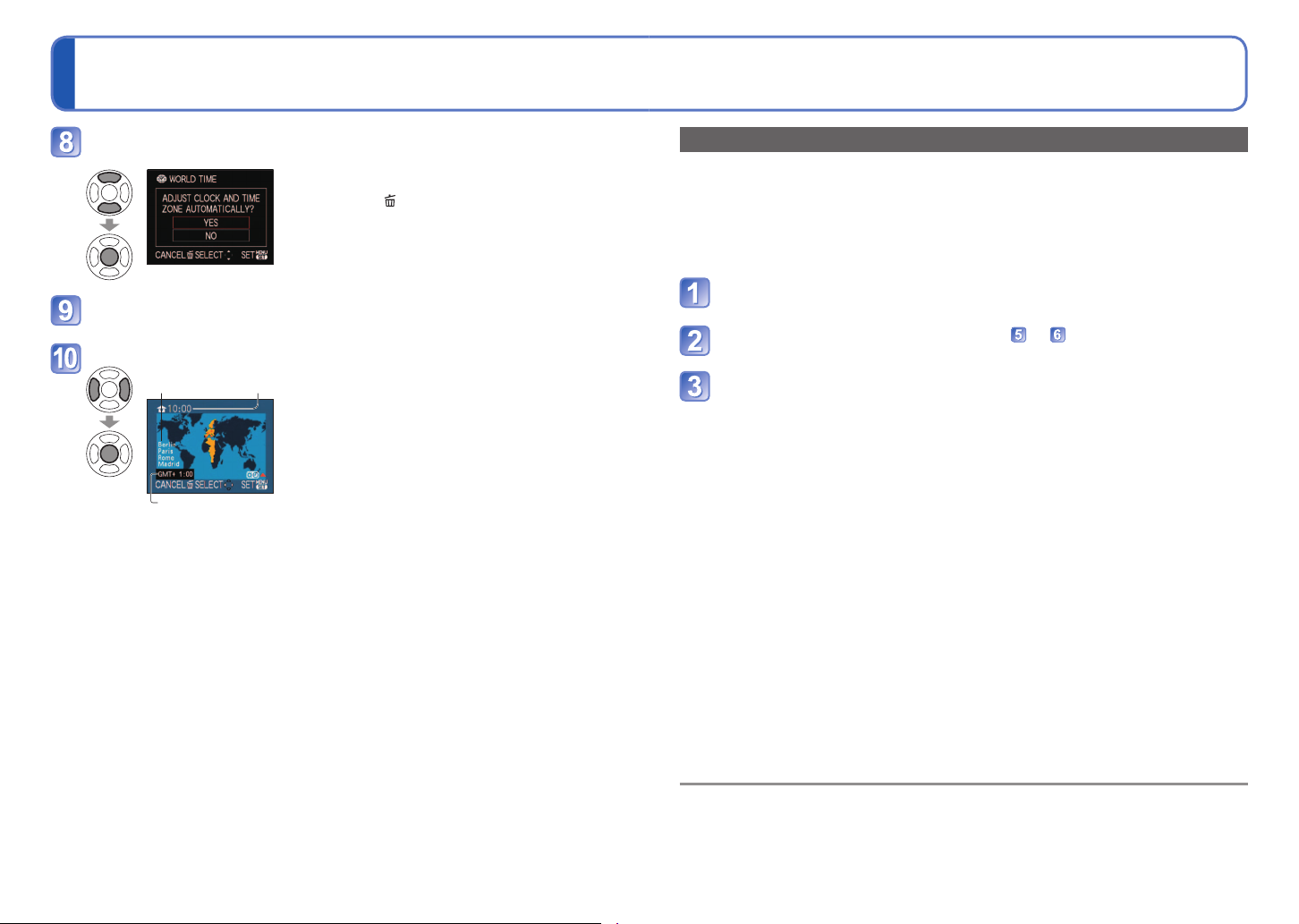
De klok instellen (vervolg)
Als u automatische correctie van de tijd wilt laten
plaatsvinden, selecteert u [JA]
• Als u handmatig de datum en tijd wilt instellen
→selecteert u [NEE]
• Druk op
scherm.
om terug te keren naar het vorige
Wanneer [GELIEVE DE THUISZONE INSTELLEN] wordt
weergegeven, drukt u op [MENU/SET]
Stel uw thuiszone in
Naam stad of
regio Huidige tijd
Verschil met GMT (Greenwich Mean Time)
■
Automatische tijdcorrectie
(→83)
De huidige tijd en de thuiszone worden ingesteld.
• [GPS-INST.] wordt op [ON] gezet. (→79)
Klokinstelling wijzigen
Wanneer u de datum en tijd opnieuw moet instellen, selecteert u [KLOKINST.] in het
menu [SET-UP].
• De klokinstellingen worden ongeveer 3 maanden bewaard, zelfs nadat de batterij wordt
verwijderd, mits een volledig opgeladen batterij in de camera was geïnstalleerd in de 24
uur voordat de klok werd ingesteld.
• U kunt de gps-functie zo instellen dat de huidige tijd automatisch wordt gecorrigeerd.
(→83)
Selecteer [KLOKINST.] in het menu [OPNAME] of [SET-UP]
(→20)
Stel de datum en de tijd in (Voer stap en op de vorige bladzijde uit.)
Druk op [MENU/SET]
■
Plaatselijke tijd instellen op uw plaats van bestemming
[WERELDTIJD] (→86)
Als u de datum en tijd niet instelt, worden een verkeerde datum en tijd gebruikt als u
●
foto’s afdrukt via [TEKST AFDR.] of via een digitale fotowinkel.
U kunt een jaartal instellen tussen 2000 en 2099.
●
Nadat de tijd is ingesteld, kan de datum altijd juist worden afgedrukt, ook al verschijnt
●
de datum niet op het scherm van de camera.
16 17
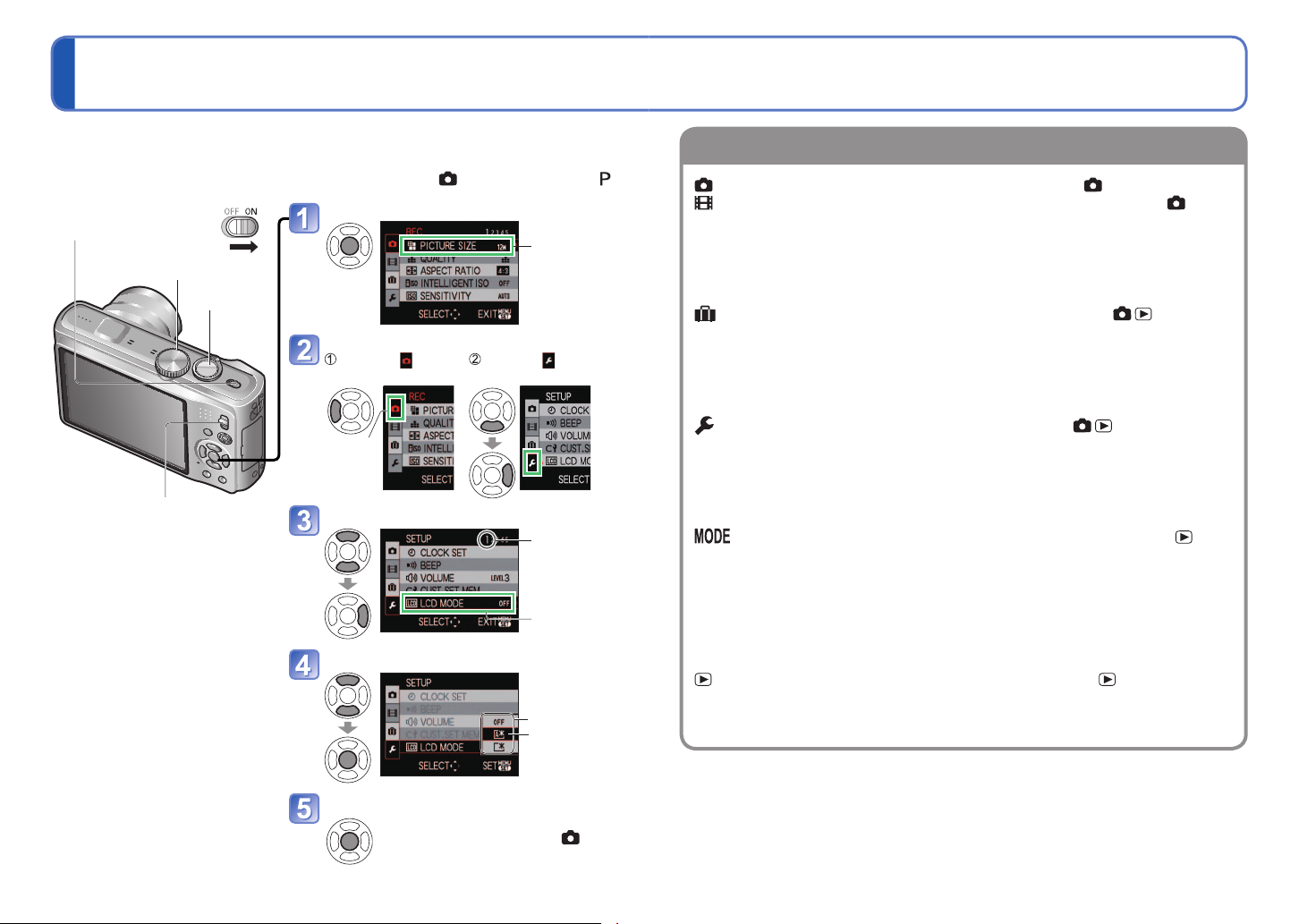
Het menu instellen
Menutype
Raadpleeg de volgende procedures voor het gebruik van menu’s zoals het menu [SETUP], het menu [OPNAME], het menu [REISMODUS] en het menu [AFSPELEN].
(Voorbeeld) Verander in de modus [PROGRAM AE] (→33) het onderdeel [LCD MODE] in het menu
ON/OFF-schakelaar
camera
[SET-UP]. (OPNAME/WEERGAVE-schakelaar: instellen op
Open het menu
Modusknop
Ontspanknop
Open het [SET-UP] menu
Markeer
De achtergrondkleur
verandert
Opname/weergave-schakelaar
■
Standaardinstellingen
herstellen
[RESETTEN] (→24)
Selecteer deze optie
; modusknop: instellen op )
Wanneer u
een onderdeel
selecteert,
verandert de
achtergrondkleur
van het onderdeel
Selecteer en keer
terug naar menuopties
Pagina
(Met de
zoomhendel kunt u
naar het volgende
scherm gaan.)
Optie
Welke instellingen u ziet, is afhankelijk van de opties.
Welke menuopties u ziet, wordt bepaald door de instelling van de modusknop.
[OPNAME] menu (OPNAME/WEERGAVE-schakelaar: )
[BEWEGEND BEELD] menu (OPNAME/WEERGAVE-schakelaar: )
Aanpassen van de opname-instellingen (→88 - 100)
• Voor het instellen van o.a. witbalans, gevoeligheid, beeldverhouding en
beeldformaat.
Menu [REISMODUS] (OPNAME/WEERGAVE-schakelaar: )
Uw reisfoto’s sorteren (→84 - 87)
• U kunt de gps-instellingen, de instellingen voor de reisdatum en andere onderdelen
instellen.
[SET-UP] menu (OPNAME/WEERGAVE-schakelaar: )
Om het bedieningsgemak van de camera aan te passen (→20 - 27)
• Instellingen voor extra functies van de camera, zoals de tijdinstelling en keuze van
de bedieningstonen.
[AFSPEELFUNCTIE] menu (OPNAME/WEERGAVE-schakelaar: )
Voor het bekijken van uw gemaakte opnamen (→110 - 117)
• Kies een weergavestand, om te genieten van een diavertoning of alleen uw
favoriete foto’s te bekijken.
• Wanneer [FAVORIETEN] (→125) niet is ingesteld, wordt [FAVORIET AFSP.] niet
weergegeven.
Selecteer deze instelling
[AFSPELEN] menu (OPNAME/WEERGAVE-schakelaar: )
Verwerking van uw opgenomen beelden (→118 - 129)
Instellingen
Gekozen
instelling
• Instellingen voor verdere bewerking van uw opname, zoals voor opslag,
retoucheren en handige instellingen voor het afdrukken van uw foto’s (DPOF).
Sluit het menu
• Als de opname/weergaveschakelaar is ingesteld op ,
kunt u het menu sluiten door de
ontspanknop half in te drukken.
18 19
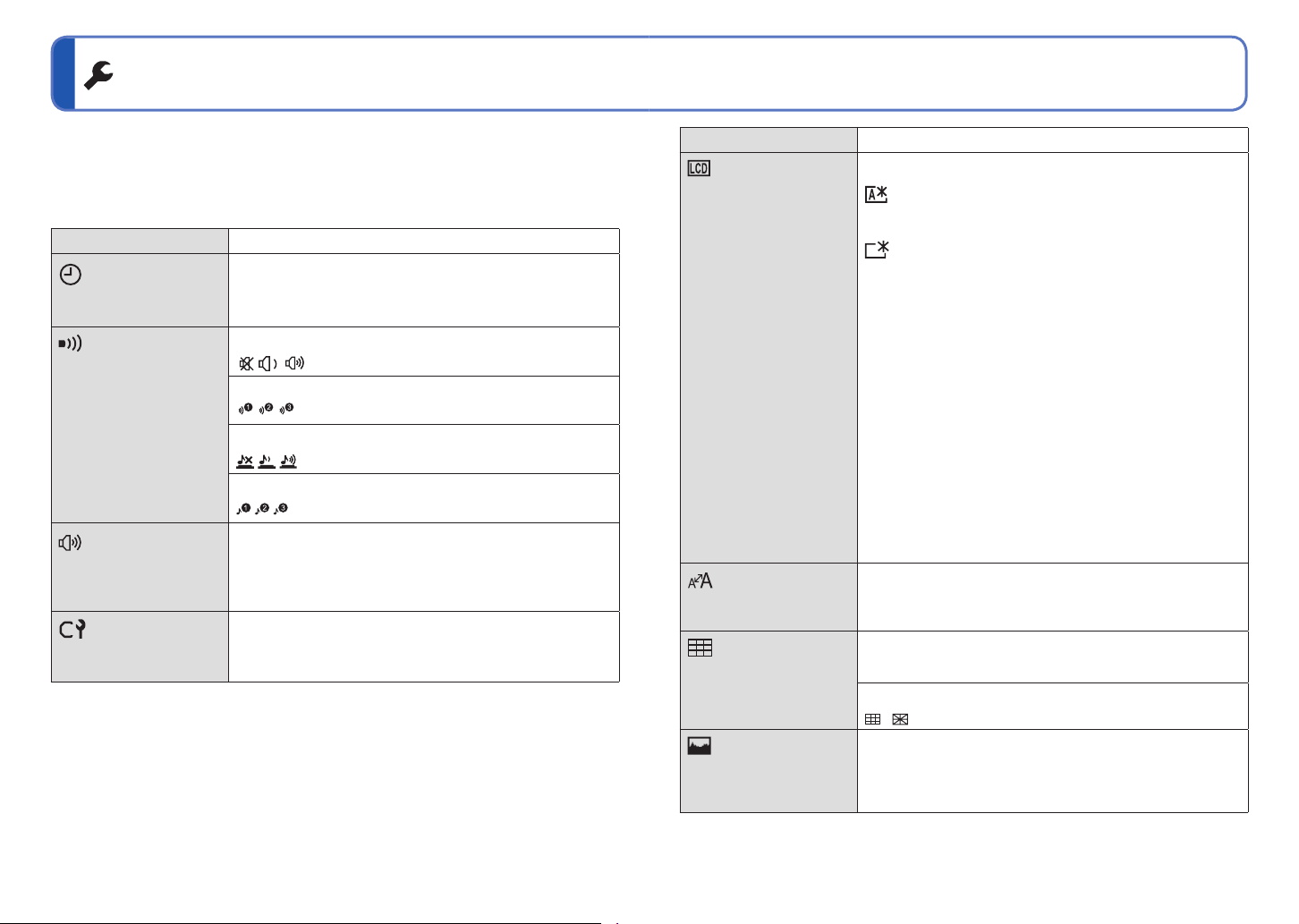
Gebruik van het menu [SET-UP]
Zie voor meer informatie over de instelprocedure in het menu [SET-UP] (→18)
Zie voor meer informatie over de instelprocedure in het menu [SET-UP] (→18)
Algemene camera-instellingen uitvoeren zoals de klok instellen, de gebruiksduur van de
batterij verlengen en de geluidssignalen wijzigen.
[KLOKINST.], [BESPARING] en [AUTO REVIEW] zijn belangrijk voor de instelling
van de klok en de gebruiksduur van de batterij. Controleer deze instellingen
voordat u de camera gebruikt.
Onderdeel Instellingen, opmerkingen
[KLOKINST.]
De tijd- en datumnotatie en de weergave-indeling instellen.
De datum en de tijd
instellen. (→15)
[TOON]
Geluidssignalen
en geluiden van de
ontspanner wijzigen of
dempen.
[TOONNIVEAU]
/ / : Dempen/Laag/Hoog
[PIEPTOON]
/ / : Toon wijzigen.
[SHUTTER VOL.]
/ / : Dempen/Laag/Hoog
[SHUTTER TOON]
/ / : Shuttertoon wijzigen.
[VOLUME]
Volume van het geluid
van de luidsprekers
aanpassen (7 niveaus).
[GEH VOORK INST]
0 • • [LEVEL3] • • [LEVEL6]
• Hiermee kunt u niet het volume van de tv aanpassen
wanneer de camera op een tv is aangesloten. (We raden
u aan het cameravolume in te stellen op 0.)
[C1] / [C2] / [C3]
Instellingen op de huidige
camera registreren. (→55)
Onderdeel Instellingen, opmerkingen
[LCD MODE]
Het lcd-scherm beter
zichtbaar maken
[OFF]: Normal (instelling annuleren)
[AUTO POWER LCD]:
De helderheid wordt automatisch ingesteld, afhankelijk
van de lichtsterkte rondom de camera.
[SPANNING LCD]:
Hiermee maakt u het scherm helderder dan normaal
(voor buiten).
• [AUTO POWER LCD] werkt niet in de volgende gevallen.
Tijdens het afspelen, tijdens de menuweergave, wanneer de
camera op een computer/printer is aangesloten
• [SPANNING LCD] keert terug naar de standaardhelderheid
wanneer er tijdens het opnemen 30 seconden geen
bedieningsfunctie wordt gebruikt. (Druk op een willekeurige knop
om het scherm weer helderder te maken)
• Omdat op het beeld dat op het lcd-scherm wordt weergegeven,
de helderheid wordt benadrukt, kunnen sommige onderwerpen er
anders uitzien dan in werkelijkheid. Dit is echter niet van invloed
op de gemaakte foto.
• Blokkeer het zonlicht (met uw hand enzovoort) als het beeld op
het scherm door weerkaatsing van licht moeilijk zichtbaar is.
• Als u [LCD MODE] instelt, kunt u minder foto’s maken en is de
opnametijd korter.
• Wanneer [LCD POWER SAVE] wordt ingesteld, wordt de
helderheid van het lcd-scherm bepaald aan de hand van de
instelling in [LCD MODE], maar blijft de beeldkwaliteit van het
lcd-scherm op laag niveau staan.
[BEELDGROOTTE]
[STANDARD]/[LARGE]
Keuze van de afmetingen
van het menu.
[RICHTLIJNEN]
Weergave van
opnameinformatie
en type richtlijnen
selecteren. (→42)
[HISTOGRAM]
[OPNAME INFO.]
[OFF]/[ON]
(Opname-informatie weergeven met richtlijnen.)
[PATROON]
/ : Het patroon van richtlijnen wijzigen.
[OFF]/[ON]
De helderheid van het
onderwerp controleren in
de grafiek. (→42)
20 21
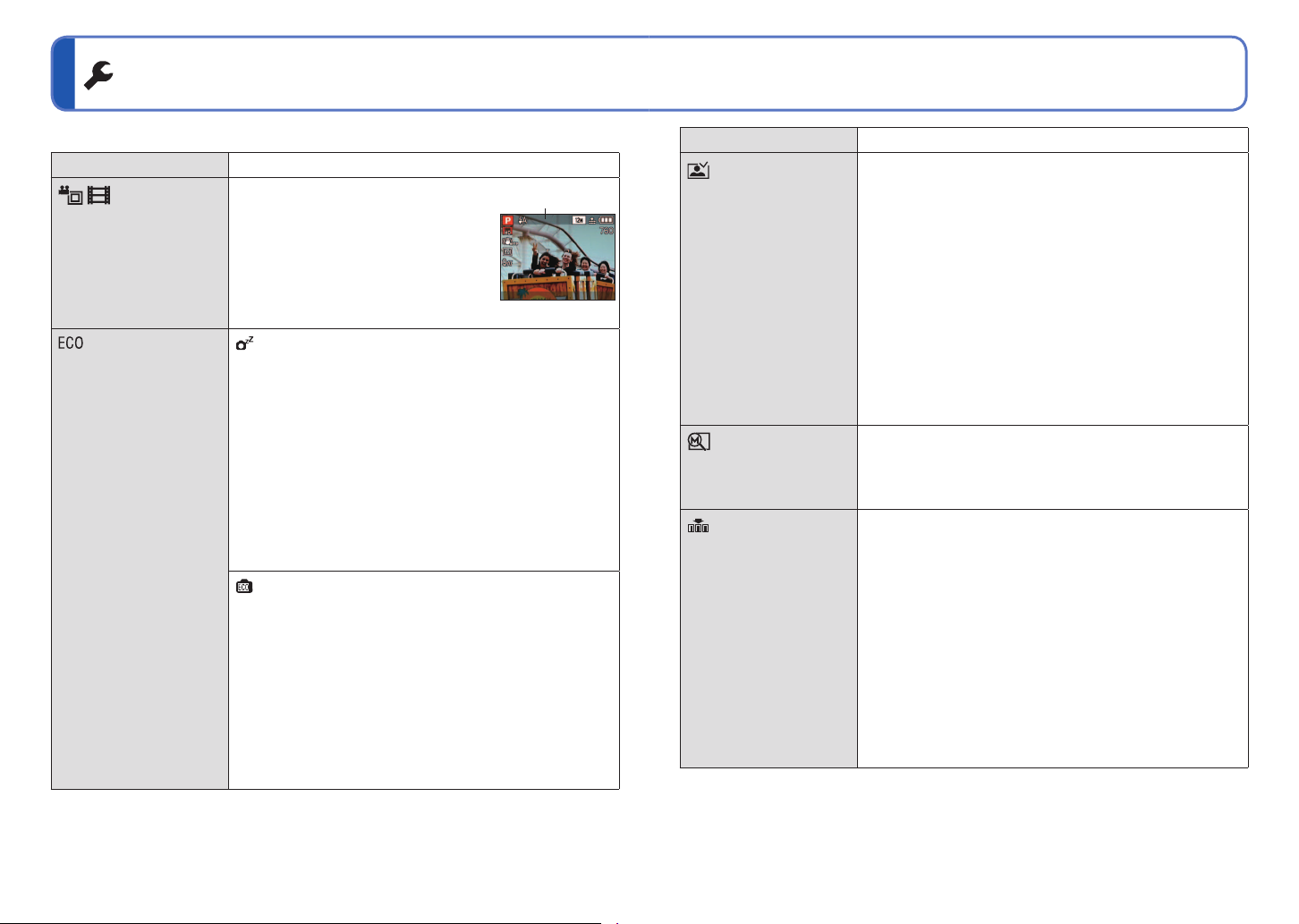
Gebruik van het menu [SET-UP] (vervolg)
Zie voor meer informatie over de instelprocedure in het menu [SET-UP] (→18)
Zie voor meer informatie over de instelprocedure in het menu [SET-UP] (→18)
Onderdeel Instellingen, opmerkingen
[OPN.GEBIED]
Voor uw filmopnamen
kunt u hieraan zien welk
deel van het beeld zal
worden opgenomen.
[BESPARING]
Schakel de camera uit of
zorg dat het lcd-scherm
donker wordt terwijl u de
camera niet gebruikt, om
de batterij te sparen.
[OFF]/[ON]
• Het kader van het opnamegebied voor
bewegende beelden dient slechts als
richtlijn.
• Bij gebruik van de extra-optische zoom
kan het kader voor het opnamegebied niet
altijd worden aangegeven, bij bepaalde
zoomwaarden.
• Deze instelling kan niet worden gebruikt
met [SNAPSHOT-MODUS].
[SLAAPSMODUS]
[OFF]/[2 MIN.]/[5 MIN.]/[10 MIN.]:
De camera automatisch uitschakelen wanneer deze niet in
gebruik is.
• Herstellen → druk de ontspanknop half in of schakel de
• Kan in de volgende gevallen niet worden gebruikt.
Wanneer de camera op een computer/printer is
aangesloten, tijdens het opnemen/afspelen van films,
tijdens diashows
• De instellingen worden vastgezet op [5 MIN.] in
de modus [SNAPSHOT-MODUS] of de modus
[PRIKBORD], of op [10 MIN.] terwijl de diashow wordt
gepauzeerd.
[LCD POWER SAVE]
[OFF]/[ON]:
Het lcd-scherm wordt donker om het stroomverbruik te
beperken.
• Hiermee wordt de beeldkwaliteit van het lcd-scherm
verminderd tijdens het opnemen om het batterijverbruik
te beperken (behalve voor het digitale zoomgebied). Dit
heeft echter geen gevolgen voor de gemaakte foto.
• Wanneer [LCD MODE] wordt ingesteld, wordt de
helderheid van het lcd-scherm bepaald aan de hand van
de instelling in [LCD MODE], maar blijft de beeldkwaliteit
van het lcd-scherm op laag niveau staan.
camera weer in.
Dit buitenste deel
wordt niet opgenomen.
Onderdeel Instellingen, opmerkingen
[AUTO REVIEW]
Foto’s automatisch
weergeven direct nadat u
ze hebt gemaakt.
[ZOOMOVERZ.]
Onthoud de zoompositie
wanneer u de camera
uitschakelt.
[NR. RESET]
Nummers van
fotobestanden resetten.
[OFF]: Geen automatische weergave
[1 SEC.]/[2 SEC.]: Automatisch weergeven gedurende 1
of 2 seconden.
[HOLD]: Het scherm voor Auto review blijft staan totdat er
op een knop (behalve de knop [DISPLAY]) wordt
gedrukt
• Ingesteld op [2 SEC.] in de modus [SNAPSHOTMODUS].
• In de scènemodi [ZELFPORTRET], [PANORAMA
ASSIST], [HI-SPEED BURST], [FLITS-BURST] en
[FOTO FRAME], de modi [AUTO BRACKET], [MULTIASPECT] of [BURSTFUNCTIE] of bij foto’s met geluid
wordt Auto review uitgevoerd ongeacht de instelling.
• Bewegende beelden kunnen niet automatisch worden
bekeken.
[OFF]/[ON]
• Kan niet worden ingesteld in de scènemodus
[ZELFPORTRET].
[JA]/[NEE]
• Het nummer van de map wordt bijgewerkt en bestanden
worden genummerd vanaf 0001.
• Aan de map kan een nummer tussen 100 en 999 worden
toegekend.
U kunt nummers niet resetten als het mapnummer
999 is bereikt. Kopieer in dat geval alle noodzakelijke
foto’s naar uw computer en formatteer het ingebouwde
geheugen/de kaart. (→26)
• Het mapnummer terugzetten op 100:
Formatteer eerst het ingebouwde geheugen of de kaart
en reset daarna de bestandsnummers met [NR. RESET].
Selecteer vervolgens [JA] in het scherm voor het
resetten van de mapnummers.
• Bestandsnummers en mapnummers (→132)
22 23
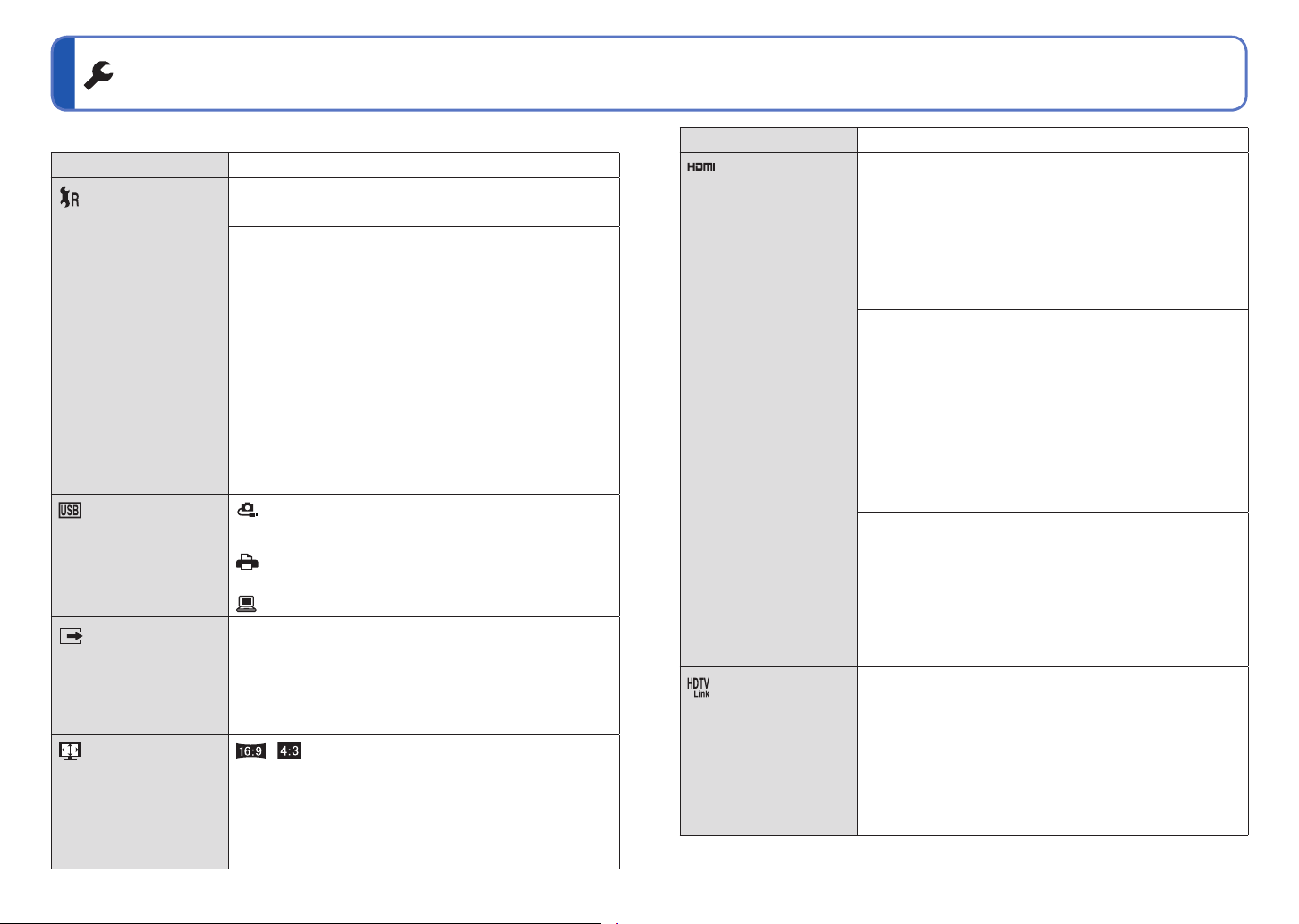
Gebruik van het menu [SET-UP] (vervolg)
Zie voor meer informatie over de instelprocedure in het menu [SET-UP] (→18)
Zie voor meer informatie over de instelprocedure in het menu [SET-UP] (→18)
Onderdeel Instellingen, opmerkingen
[RESETTEN]
Terugkeren naar de
standaardinstellingen.
[OPNAME INSTELLINGEN RESETTEN ?]
[JA]/[NEE]
[PARAMETERS SET-UP RESETTEN ?]
[JA]/[NEE]
• De gegevens die zijn vastgelegd voor [GEZICHT HERK.]
komen te vervallen wanneer u de opname-instellingen
terugstelt.
• Als u de instelparameters terugzet op de beginwaarden,
wordt ook het volgende teruggezet.
Leeftijden in jaren/maanden en namen in de scènemodi
[
BABY
] en [
[
REISMODUS
in het menu [
ROTEREN
HUISDIER
AFSPELEN
] (stel in op [ON])
], eventuele instellingen in het menu
] (inclusief de gps-functie), [
] (stel in op [
FAVORIETEN
OFF
]), [
LCD
• Mapnummers en klokinstellingen worden niet gereset.
• Tijdens het resetten van de lensfunctie hoort u wellicht
camerageluiden. Dit is normaal.
[USB MODE]
Communicatiemethode
selecteren voor
verbinding met een
computer of printer via
een USB-kabel.
[VIDEO UIT]
Hiermee past u het
[SELECT. VERBINDING]:
Elke keer als u verbinding hebt met een computer of PictBridgecompatibele printer, selecteert u [PC] of [PictBridge (PTP)].
[PictBridge (PTP)]: Selecteren bij verbinding met een
PictBridge-compatibele printer
[PC]: Selecteren bij verbinding met een computer
[NTSC]/[PAL]
• Werkt als er een AV-kabel is aangesloten.
videosignaal aan
wanneer u de camera op
een tv enzovoort aansluit.
(Alleen Terugspeelfunctie)
[TV-ASPECT]
Hiermee past u
/
• Werkt als er een AV-kabel is aangesloten.
de aspectratio
(beeldverhouding) aan
wanneer u de camera
aansluit op een tv enzovoort.
(Alleen Terugspeelfunctie)
Onderdeel Instellingen, opmerkingen
[HDMI-FUNCTIE]
Voor instellen van de
uitgangsresolutie bij
aansluiting op een
‘hoge-definitie’ TV met
een HDMI minikabel.
(optioneel) (→139)
[AUTO]: Hierbij wordt de uitgangsresolutie automatisch
bepaald op basis van informatie ontvangen van
de aangesloten TV.
[1080i]: Voor weergave van 1080 effectieve scanlijnen bij
geïnterlinieerd formaat.
[720p]: Voor weergave van 720 effectieve scanlijnen in
progressief formaat.
[576p]
1
∗
/[480p]
2
∗
:
Voor weergave van 576 (of 480) effectieve
scanlijnen in progressief formaat.
Interliniëring en progressief formaat
In ‘i’ = interlaced formaat (interlaced scan) wordt de helft
van de effectieve scanlijnen om en om elke 1/50
1
∗
(1/60
2
∗
)
seconde weergegeven. In ‘p’ = progressive formaat
(progressive scan), worden videosignalen van een hoge
]
dichtheid tegelijkertijd verzonden voor alle effectieve
scanlijnen elke 1/50
1
∗
(1/60
2
∗
) seconde.
De HDMI-aansluiting van deze camera is geschikt voor
[1080i] hoge-definitie video-uitgangssignalen.
Om te genieten van progressieve of hoge-definitie video’s
zult u een TV-toestel moeten aansluiten dat geschikt is
voor die formaten.
•
Ook al hebt u ingesteld op [1080i], dan nog zullen bij weergave
de bewegende beelden worden weergegeven met 720p.
•
1
∗
Wanneer de video-
uitgang staat ingesteld
op [PAL]
2
∗
Wanneer de video-
uitgang staat ingesteld
op [NTSC]
[HDTV Link]
Voor automatisch
gekoppelde bediening
met andere HDTV Linkcompatibele apparaten
en bediening met een
afstandsbediening bij
aansluiting met een
Als er geen videobeeld op TV verschijnt, ook al is er
ingesteld op [AUTO], probeert u dan om over te schakelen
naar [1080i], [720p], of [576p] ([480p]) om het meest
geschikte videoformaat voor uw TV-toestel te vinden.
• Deze wordt ingeschakeld wanneer u een HDMIminikabel (optioneel) aansluit.
• Voor meer informatie (→139)
[OFF]: Voor de bediening gebruikt u de toetsen op de
camera zelf.
[ON]: Voor de bediening gebruikt u de afstandsbediening
van het HDTV Link-compatibele apparaat. (Niet alle
functies zijn hiermee te bedienen.) De werking van
de toetsen op de camera zelf zal beperkt zijn.
• Werkt bij aansluiting via een HDMI-minikabel (optioneel).
HDMI-minikabel (→140).
24 25
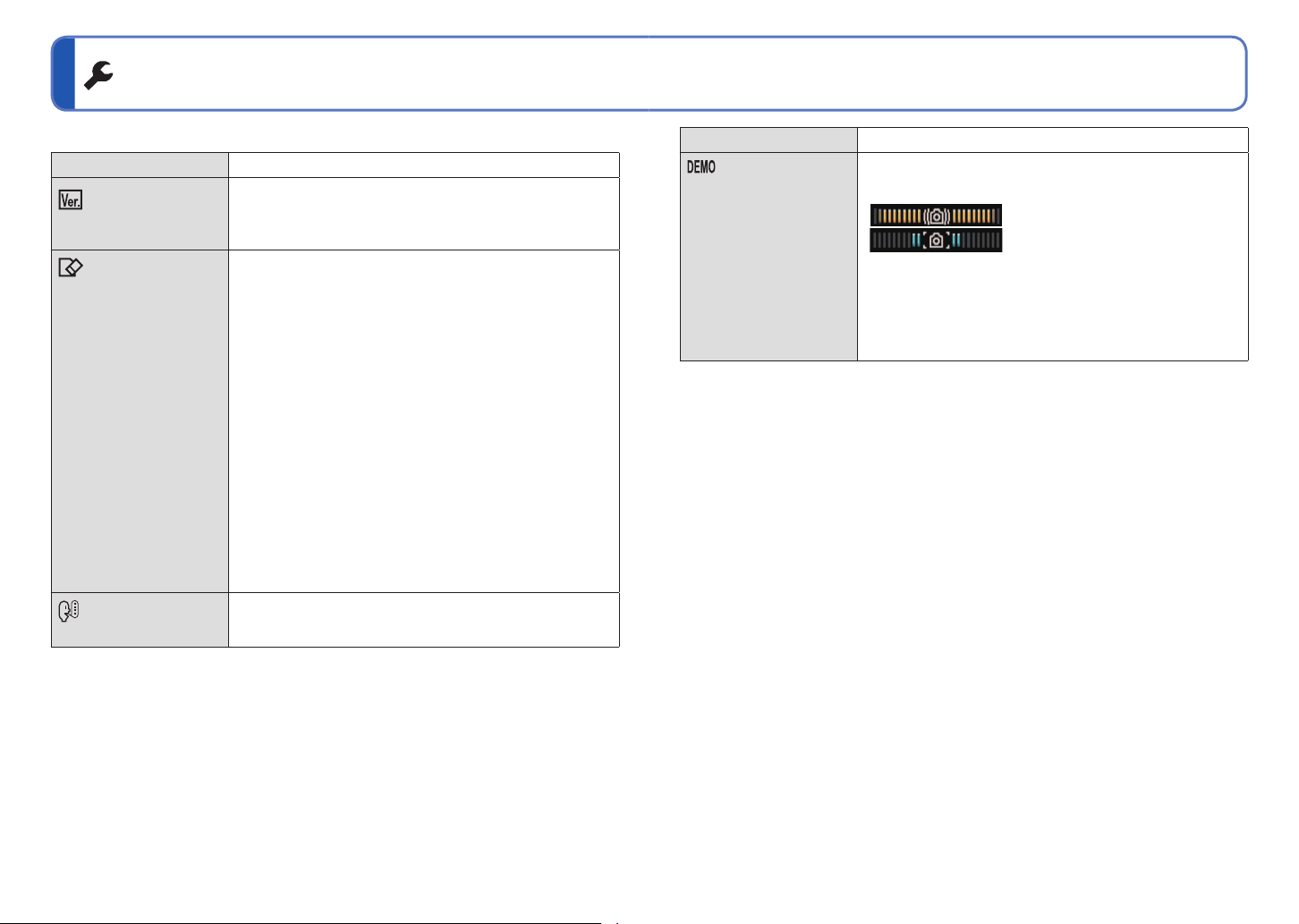
Gebruik van het menu [SET-UP] (vervolg)
Zie voor meer informatie over de instelprocedure in het menu [SET-UP] (→18)
Zie voor meer informatie over de instelprocedure in het menu [SET-UP] (→18)
Onderdeel Instellingen, opmerkingen
[VERSIE DISP.]
Controleer uw versie van
de camera-firmware.
[FORMATEREN]
Gebruik dit wanneer er
[FOUT INT. GEHEUGEN]
of [STORING
GEHEUGENKAART]
verschijnt, of voor het
formatteren van het
ingebouwde geheugen of
de geheugenkaart.
Wanneer een kaart/het
ingebouwd geheugen
is geformatteerd,
kunnen de gegevens
niet meer worden
hersteld. Controleer de
inhoud van de kaart/het
ingebouwd geheugen
zorgvuldig voordat u
het formatteren start.
[TAAL]
Schermtaal wijzigen.
De huidige versie wordt aangegeven.
[JA]/[NEE]
• Hiervoor is een voldoende opgeladen batterij nodig (→10).
Verwijder de kaarten als u het ingebouwde geheugen
gaat formatteren.
(Bij gebruik van een geheugenkaart wordt alleen deze
kaart geformatteerd. Als er geen kaart is, wordt het
interne geheugen geformatteerd.)
• Formatteer kaarten altijd met deze camera.
• Alle fotogegevens, inclusief die van beveiligde foto’s,
worden verwijderd. (→127)
• Schakel de stroom niet uit en voer geen andere
bewerkingen uit tijdens het formatteren.
• Het kan enkele minuten duren om het ingebouwde
geheugen te formatteren.
• Neem contact op met het dichtstbijzijnde Leicaservicepunt (→167) als u niet kunt formatteren.
Hiermee stelt u de schermtaal in.
Onderdeel Instellingen, opmerkingen
[O.I.S. DEMO.]
Een demonstratie van
functies bekijken.
(Alleen tijdens opname)
De hoeveelheid trillingen worden in de grafiek
weergegeven (schatting)
Groot ← Klein → Groot
Hoeveelheid trillingen
Hoeveelheid trillingen na correctie
• Tijdens de weergave van het demoscherm wordt de
optische beeldstabilisatie elke keer als op [MENU/SET]
wordt gedrukt, AAN of UIT gezet.
• Kan niet worden weergegeven tijdens de afspeelmodus.
• Stoppen → Druk op de knop [DISPLAY].
• U kunt niet fotograferen en zoomen tijdens de demo.
26 27
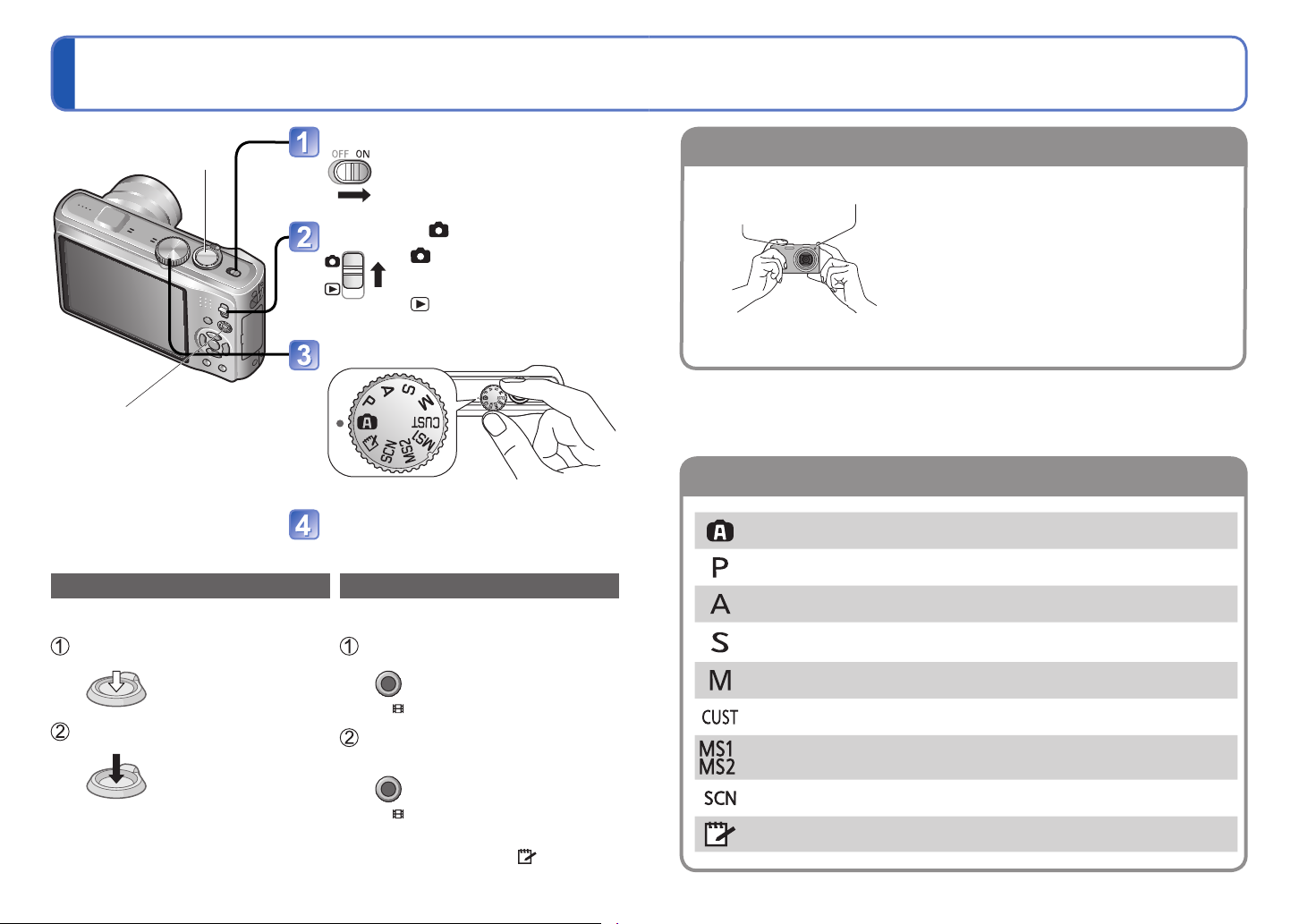
Basisbediening voor het fotograferen
De camera vasthouden
Modusknop
Schakel de camera in
Ontspanknop
Stel de klok in voordat u gaat fotograferen (→15).
Filmopnametoets
• U kunt direct bewegende beelden
opnemen door indrukken van de
filmopnametoets.
Foto’s maken
Druk de ontspanknop in
Druk de ontspanknop licht in
Half indrukken
(Stel scherp)
Druk de ontspanknop in en houd
die vast om een foto te maken
Volledig indrukken
Instellen op
: U kunt foto’s en
filmopnamen maken.
:
U kunt de gemaakte foto’s en
filmopnamen weergeven.
Stel in op de gewenste opnamestand
Stel in op de modus die u wilt gebruiken
Richt de camera op uw onderwerp
en druk af
Bewegende beelden opnemen
Druk op de filmopnametoets
Druk op de filmopnametoets om
bewegende beelden op te nemen
Druk nogmaals op de
filmopnametoets om het opnemen
van bewegende beelden te stoppen
• Bewegende beelden kunnen niet
worden opgenomen in de (Modus
[PRIKBORD]). (→101)
Autofocuslampje
Flitser
• Zorg dat u stevig staat met uw voeten iets uit elkaar
en druk zo mogelijk uw armen tegen uw lichaam.
• Raak de lens niet aan.
• Let bij het opnemen van geluid op dat u de
microfoon niet blokkeert. (→9)
• Blokkeer de flitser en het autofocuslampje niet.
Laat uw onderwerp niet van dichtbij in de flits of het
lampje kijken.
• Zorg dat de camera niet beweegt op het moment
dat u op de ontspanknop drukt.
Modus [SNAPSHOT-MODUS]
Modus [PROGRAM AE]
Modus [LENSOPENINGSPR.]
Modus
[SLUITERPRIORITEIT]
Modus [HANDM. BELICHT.]
Modus [KLANT]
[MIJN SCN MODE]
[SCÈNE MODE]
Modus [PRIKBORD]
Fotograferen met automatische
instellingen (→30).
Fotograferen met uw eigen instellingen.
(→33)
Diafragma instellen en vervolgens
fotograferen. (→52)
Sluitertijd instellen en vervolgens
fotograferen. (→53)
Diafragma en sluitertijd instellen en
vervolgens fotograferen. (→54)
Fotograferen met vooraf geregistreerde
instellingen. (→55)
Fotograferen met uw meest gebruikte
scènefuncties (→67).
Fotograferen met diverse scènefuncties
(→57).
Foto’s maken als notities (→101).
28 29
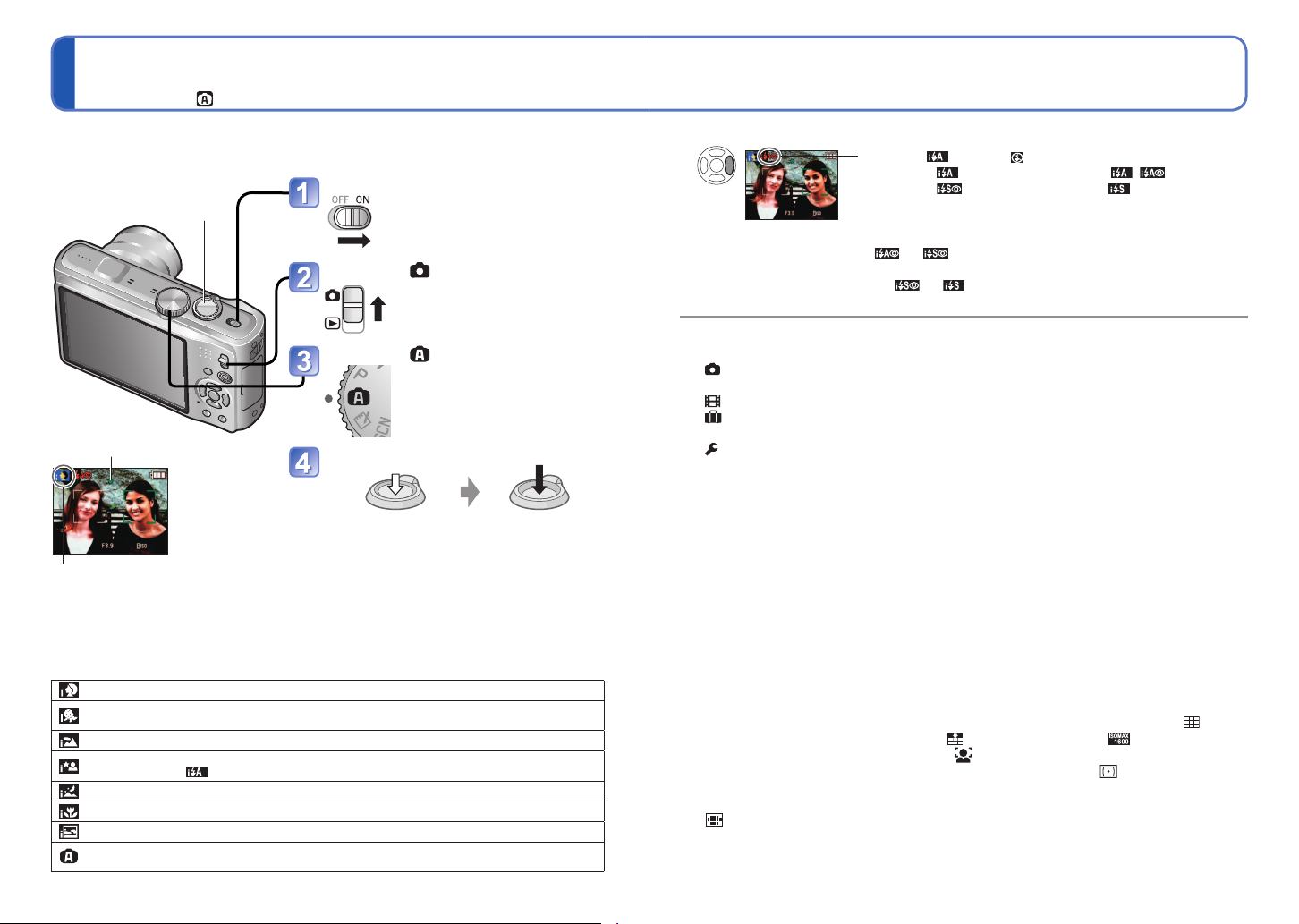
Foto’s nemen met automatische instellingen
Modus [SNAPSHOT-MODUS]
Opnamemodus:
U hoeft alleen de camera op het onderwerp te richten en automatisch worden de beste
instellingen gebruikt op basis van informatie zoals ‘gezicht’, ‘beweging’, ‘helderheid’ en
‘afstand’. Zo maakt u scherpe foto’s zonder de camera handmatig in te stellen.
Schakel de camera in
Ontspanknop
Stel in op
Stel in op
Scherpstelweergave
(als scherpstelling is voltooid:
knippert → verlicht)
U ziet gedurende 2 seconden het blauwe
pictogram van de herkende scène.
■
Voor filmen van bewegende beelden (→68)
■
Automatisch scènes
Gericht op uw onderwerp, leest de camera de scène af en maakt dan automatisch de
optimale instellingen.
Mensen worden herkend [i PORTRET]
Baby’s worden herkend [i BABY] (Wanneer baby’s (kinderen onder de 3 jaar) die zijn
geregistreerd met de gezichtsherkenningsfunctie, worden herkend)
Landschappen worden herkend [i LANDSCHAP]
Nachtopnamen en mensen op deze opnamen worden herkend [i NACHTPORTRET]
(Alleen wanneer
Nachtopnamen worden herkend [i NACHTL. SCHAP]
Close-ups worden herkend [i MACRO]
Zonsondergangen worden herkend [i ZONSONDERG.]
Beoordeelt de beweging van het onderwerp (om onscherpe foto’s te voorkomen) als de
scène niet met een van de bovenstaande overeenkomt.
wordt geselecteerd)
Maak een foto
Druk half in
(druk licht in en stel
scherp)
Druk volledig in
(druk de knop helemaal
in om een foto te maken)
■
Flitser gebruiken
Selecteer (Auto) of (Flits gedwongen uit).
• Wanneer wordt gebruikt, worden , (Auto/
rode-og),
automatisch geselecteerd, afhankelijk van het soort
onderwerp en de helderheid. Zie voor meer informatie
(→43).
• en geven aan dat de digitale rode-ogenreductie is
geactiveerd.
• Bij en is de sluitertijd langer.
Scherpstelgebied (→47).
●
U kunt de volgende menuopties instellen in de modus [SNAPSHOT-MODUS].
●
• (Menu [OPNAME]): [FOTO RES.]
[GEZICHT HERK.]
• ([BEWEGEND BEELD] menu): [OPN. KWALITEIT]
• (Menu [REISMODUS]): [GPS-INST.], [SELECT. GPS GEBIED], [LOCATIE INST.],
[REISDATUM], [AUTO REIS INST., [WERELDTIJD]
• (Menu [SET-UP]
1
∗
De opties die u kunt instellen, variëren per opnamemodus.
2
∗
Andere onderdelen in het menu [SET-UP] geven instellingen aan die in de modus
[PROGRAM AE] zijn gemaakt enzovoort.
Welk scènetype wordt vastgesteld voor een onderwerp, is afhankelijk van de volgende omstandigheden.
●
Contrast van het gezicht, omstandigheden van het onderwerp (grootte, afstand, kleuren,
contrast, beweging), zoomafstand, zonsondergang, zonsopgang, weinig licht, trillingen
Als het gewenste scènetype niet wordt geselecteerd, kunt u het beste handmatig de
●
bijbehorende opnamemodus selecteren. (SCÈNE MODE: →57)
Tegenlichtcompensatie
●
Tegenlicht is het licht dat van achter uw onderwerp in de camera schijnt. Bij tegenlicht
komt uw onderwerp naar verhouding veel donkerder over en de tegenlichtcompensatie
maakt daarom het gehele beeld helderder.
Bij [i NACHTL. SCHAP] en [i NACHTPORTRET] raden we u aan statief en zelfontspanner te gebruiken.
●
Bij weinig cameratrilling (bijvoorbeeld bij gebruik van statief) is de sluitertijd maximaal
●
8 seconden met [i NACHTL. SCHAP]. Beweeg de camera niet.
De instellingen voor de volgende functies staan vast.
●
• [AUTO REVIEW]: [2 SEC.] • [SLAAPSMODUS]: [5 MIN.] • [RICHTLIJNEN]:
• [WITBALANS]: [AWB] • [KWALITEIT]: (Fijn) • [SLIMME ISO]
• [STABILISATIE]: [AUTO] • [AF MODE]: (Gezichtsdetectie)
• [AF ASS. LAMP]: [ON] • [PRE AF]: [Q-AF] • [MEETFUNCTIE]: (Multiple)
• [I. EXPOSURE]: [STANDARD] • [I.RESOLUTIE]: [i.ZOOM]
• [RODE-OGEN CORR]: [ON] • [CONTINU AF]: [ON] • [WINDREDUCTIE]: [OFF]
3
∗
(11-gebied-scherpstelling) als gezicht niet kan worden herkend
U kunt de volgende functies niet gebruiken.
●
[HISTOGRAM], [BELICHTING], [AUTO BRACKET], [MULTI-ASPECT],
[WB INSTELLEN], [DIG. ZOOM], [KORTE SLUITERT.], [AUDIO OPNAME]
2
∗
): [KLOKINST.], [TOON]
(Lngz. sy./rode-og) en (Langz. sync.)
1
∗
, [BURSTFUNCTIE], [KLEUR EFFECT]
1
∗
1
∗
, [TAAL], [O.I.S. DEMO]
3
∗
1
∗
,
30 31
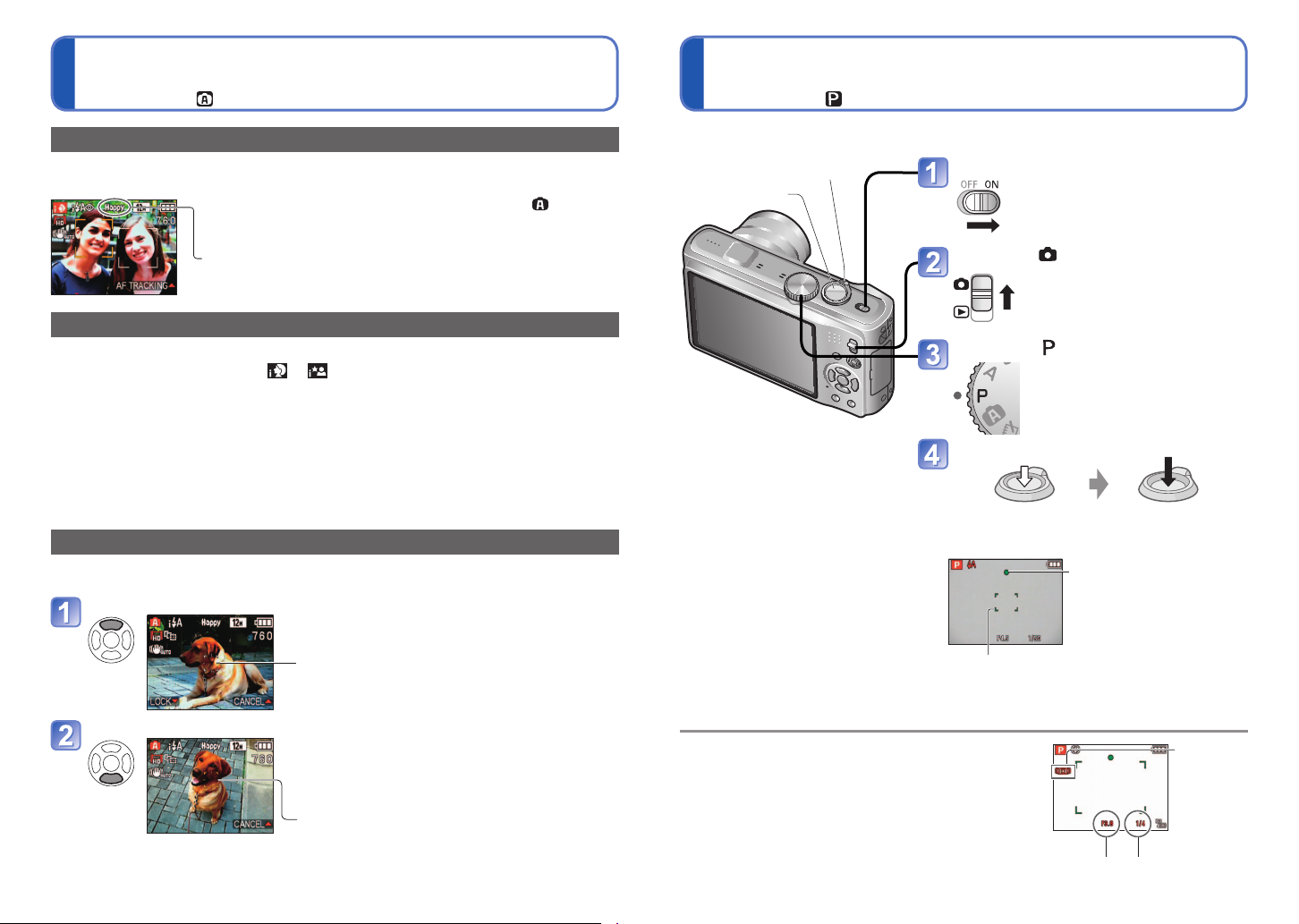
Foto’s nemen met automatische instellingen
Modus [SNAPSHOT-MODUS] (vervolg)
Opnamemodus:
Foto’s maken met uw eigen instellingen
Modus [PROGRAM AE]
Opnamemodus:
Vrolijke kleuren
Als [KLEUR EFFECT] wordt ingesteld op [Happy], zijn zowel foto's als films helderder,
met levendigere kleuren.
• [Happy] kan alleen worden ingesteld in de modus
[SNAPSHOT-MODUS].
Wanneer u [Happy] instelt
Gezichtsdetectie en gezichtsherkenning
Wanneer de camera automatisch de scène waarneemt en vaststelt dat er personen als
onderwerp in uw foto voorkomen ( of ), wordt de gezichtsdetectie ingeschakeld en
dan wordt de scherpstelling en belichting toegespitst op de waargenomen gezichten. (→92)
■
Gezichtsherkenning
De gezichten van personen die vaak in uw foto’s voorkomen kunnen worden
geregistreerd, samen met hun naam, leeftijd en andere gegevens.
Bij het fotograferen met de [GEZICHT HERK.] (→72) op [ON] wordt bij de scherpstelling en
belichting ook gelet op de gezichten in de buurt van uw geregistreerde gezichten. Bovendien zal
de camera tijdens de gezichtsdetectie automatisch de waargenomen gezichten onthouden, de
vaak gefotografeerde gezichten herkennen en die tonen in het gezichtsherkenningsscherm.
[TRACKING AF]
Zelfs al beweegt uw onderwerp waarop vast was scherpgesteld (met AF Lock), de
camera blijft er toch goed op scherpgesteld.
Stel de [AF MODE] in op autofocus-volgen (Tracking AF)
• Uitschakelen van de autofocus-volgen (Tracking
AF) → Druk nogmaals op ▲.
Autofocus-volgkader
Zorg dat uw onderwerp in het autofocus-volgkader valt en zet dit dan vast
• Uitschakelen van de vaste autofocus (AF Lock)
→ Druk op▲.
•
De optimale scène-instelling wordt gekozen voor het
onderwerp waarop u vast hebt scherpgesteld (AF Lock).
Vaste autofocus succesvol: Geel
Vaste autofocus mislukt: Rood (knipperend)
De gezichtsherkenning werkt niet tijdens het gebruik van de TRACKING AF.
●
Als AF vergrendelen bij bepaalde voorwerpen niet werkt (→93)
●
In het menu [OPNAME] instellingen wijzigen en uw eigen opnameomgeving instellen.
Zoomhendel
Ontspanknop
Schakel de camera in
Stel in op
Stel in op (de modus [PROGRAM AE])
■
Voor filmen van bewegende
beelden
(→68)
■
Zoom gebruiken
(→35)
■
Flitser gebruiken
(→43)
■
Beeldhelderheid aanpassen
(→49)
■
Close-upfoto’s maken
(→45)
■
Kleur aanpassen
(→91)
Gebruik in geval van een waarschuwing over
●
beweging [STABILISATIE], een statief of
[ZELFONTSPANNER].
Als diafragma en sluitertijd in rood worden
●
weergegeven, hebt u de belichting niet goed ingesteld.
Gebruik de flitser, verander de instellingen voor
[GEVOELIGHEID] of zet [KORTE SLUITERT.] op een
kortere sluitertijd.
Maak een foto
Druk half in
(druk licht in en stel
scherp)
AF-gebied
(Stelt scherp op het onderwerp;
wanneer compleet: rood → groen)
Diafragmawaarde Sluitertijd
(druk de knop helemaal
in om een foto te maken)
Scherpstelweergave
(als scherpstelling is voltooid:
knippert → verlicht)
Druk volledig in
Trillingswaarschuwing
32 33
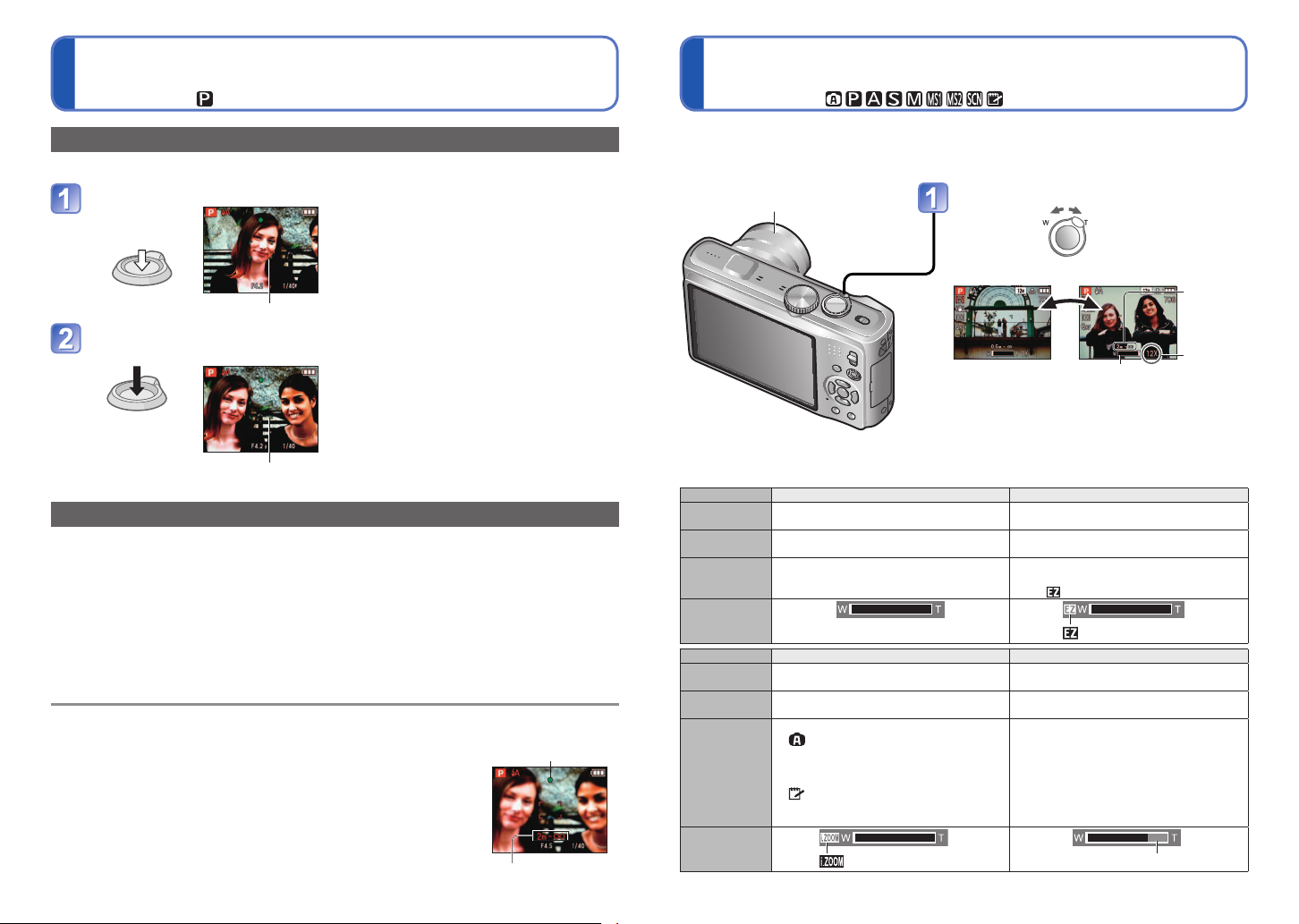
Foto’s maken met uw eigen instellingen
Modus [PROGRAM AE] (vervolg)
Opnamemodus:
Foto’s maken met zoom
Opnamemodus:
Scherpstellen voor de gewenste compositie
Handig als het onderwerp zich niet in het midden van de foto bevindt.
Stel eerst scherp op het onderwerp
Leg het AF-gebied
gelijk met het
onderwerp
Half ingedrukt
houden
AF-gebied
Keer terug naar de gewenste
compositie
Volledig indrukken
AF-gebied
Onderwerpen/omgevingen waarbij
●
scherpstellen een probleem kan zijn:
• Snel bewegende of extreem lichte
voorwerpen of voorwerpen zonder
kleurcontrasten
• Foto’s maken door een ruit of vlakbij
voorwerpen die licht uitstralen. In
het donker, of als de camera erg
beweegt.
• Wanneer u te dicht bij het object
staat of wanneer u een foto maakt
waarop zowel veraf als dichtbij
gelegen objecten staan
We raden u aan bij het
●
fotograferen van personen (→92) de
gezichtsdetectiefunctie te gebruiken.
Richtingwaarnemingsfunctie
Foto’s die zijn gemaakt terwijl de camera verticaal wordt gehouden, worden automatisch
verticaal afgespeeld. (Alleen wanneer [LCD ROTEREN] is ingesteld op [ON])
Foto’s die zijn gemaakt met het lensoppervlak recht omhoog of omlaag en foto’s die
●
op andere camera’s zijn gemaakt, worden mogelijk niet gedraaid. Ook worden foto’s
die zijn gemaakt terwijl de camera ondersteboven wordt gehouden, niet automatisch
gedraaid.
Bewegende beelden worden niet verticaal weergegeven.
●
De scherpstelaanduiding knippert en er klinkt een pieptoon
●
wanneer er niet goed is scherpgesteld.
Gebruik het in rood aangegeven scherpstelbereik ter
referentie.Ook al wordt de scherpstelaanduiding aangegeven,
dan nog kan de camera niet altijd goed scherpstellen, als uw
onderwerp buiten het scherpstelbereik valt.
Het autofocuskader wordt groter aangegeven bij minder licht
●
of tijdens het gebruik van de digitale zoomfunctie.
De meeste aanduidingen verdwijnen even van het scherm
●
wanneer u de ontspanknop halverwege indrukt.
Scherpstelaanduiding
Scherpstelbereik
U kunt tot 12 keer inzoomen met de ‘optische zoom’ en tot 23,4 keer met de ‘extraoptische zoom’ (alleen bij fotograferen) met een wat mindere beeldkwaliteit. U kunt verder
inzoomen met [i.ZOOM] of [DIG. ZOOM].
Blokkeer de beweging van de lens niet
terwijl u in- of uitzoomt.
■
Zoomtypen
Type Optische zoom Extra optische zoom
Maximumafstand
Verslechtering van
de fotokwaliteit
Bedieningsomstandigheden
Schermweergave
Type i.Zoom Digitale zoom
Maximumafstand
Verslechtering van
de fotokwaliteit
Omstandigheden
enzovoort
Schermweergave
Ongeveer 1,3 × de optische zoom of
i.Zoom functioneert in de volgende situaties.
• (Modus [SNAPSHOT-MODUS])
•
Scènemodus (behalve [H. GEVOELIGH.],
[HI-SPEED BURST] en [FLITS-BURST]
[SPELDENPRIK]
• (Modus [PRIKBORD])
•
Wanneer [I.RESOLUTIE] in het menu
[OPNAME] op [i.ZOOM] wordt gezet (→37)
12 × Tot 23,4 × (afhankelijk van het
Nee Nee
Geen Stel [FOTO RES.] in het menu
extra optische zoom
Nauwelijks Ja
)
wordt weergegeven
In-/uitzoomen
Groter gebied
fotograferen
(groothoek)
Richting W (groothoek)
U kunt de zoomsnelheid aanpassen.
●
Langzaam zoomen → een beetje draaien
Snel zoomen → volledig draaien
Stel de foto scherp nadat u de
●
zoominstelling hebt aangepast.
(De foto wordt echter wel kleiner)
[OPNAME] in op een instelling waarvoor
Tot 4 × de oorspronkelijke zoomafstand
Wanneer [DIG. ZOOM] in het menu
[OPNAME] op [ON] wordt gezet (→38)
,
Digitale zoomgebied wordt weergegeven
Het onderwerp
vergroten (tele)
Richting T (tele)
Zoombalk
beeldformaat)
wordt weergegeven (→88)
wordt weergegeven
Scherpstelgebied
Zoomfactor
(ong.)
34 35
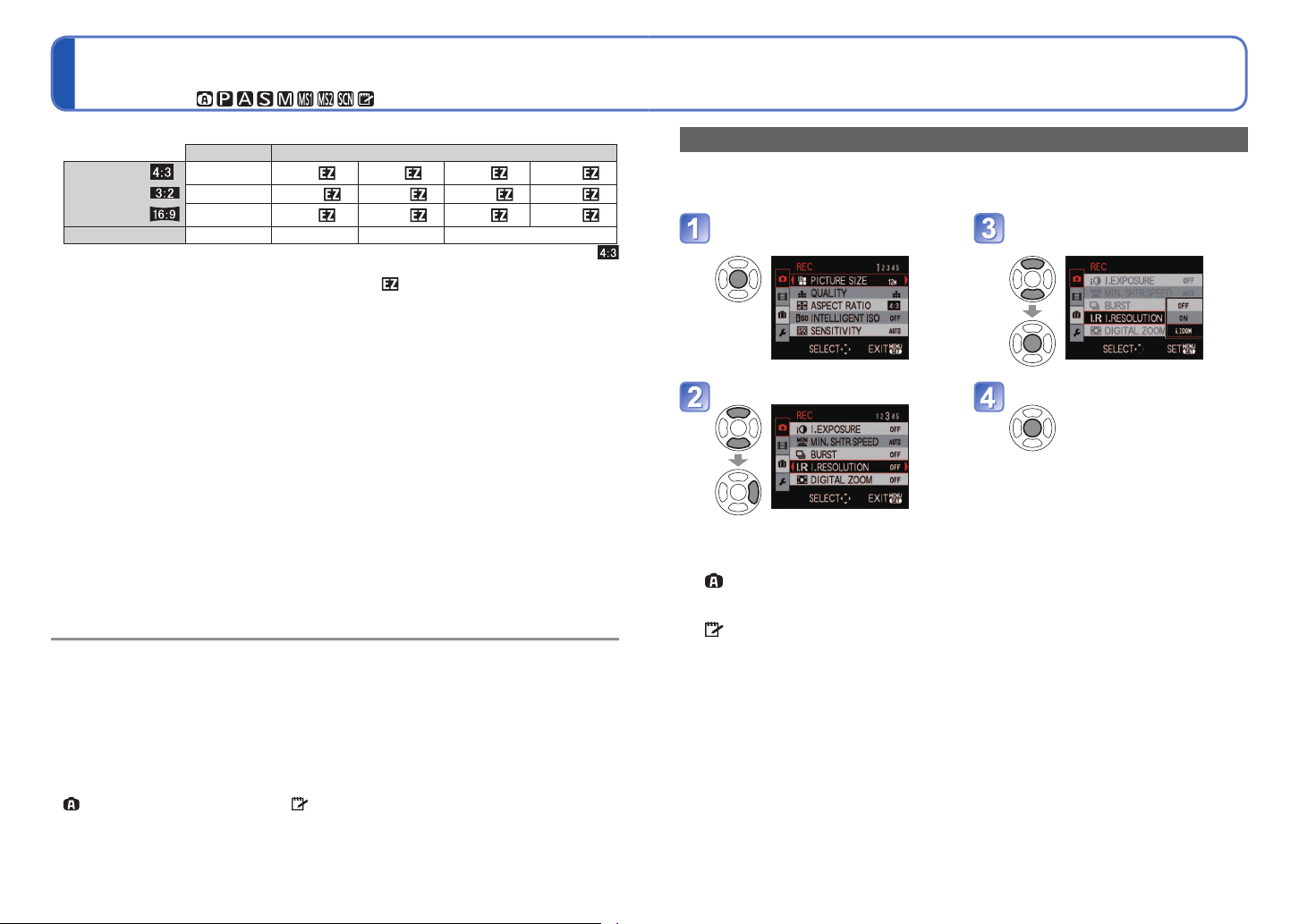
Foto’s maken met zoom (vervolg)
Opnamemodus:
Maximale zoomfactor per fotoresolutie
●
[FOTO RES.]
Max. vergroting 12 x 14,7 x
Wat is ‘extra optische zoom’ (EZ)?
●
Wanneer u de camera bijvoorbeeld instelt op ‘3 M ’ (equivalent aan 3 miljoen pixels),
wordt er alleen een foto weergegeven van het centrale gedeelte van 3 M van een
gebied van 12 M (equivalent aan 12,1 miljoen pixels). Dit betekent dat de foto nog
verder kan worden vergroot.
De vergrotingsfactor die in de balk op het scherm wordt weergegeven, is een schatting.
●
In bepaalde opnamemodi wordt de functie ‘Telemacro’ (→45) geactiveerd als de
●
maximale zoomfactor is bereikt.
U hoort wellicht een ratelend geluid en voelt de camera trillen als u de zoomhendel
●
gebruikt. Dit is normaal.
Extra optische zoom kan in de volgende gevallen niet worden gebruikt:
●
Scènemodi [MACRO ZOOM], film, [TRANSFORMEREN], [H. GEVOELIGH.], [HISPEED BURST], [FLITS-BURST] en [FOTO FRAME]
De digitale zoom is niet te gebruiken in de volgende gevallen:
●
(Modus [SNAPSHOT-MODUS]), (modus [PRIKBORD]), scènemodi
([TRANSFORMEREN], [H. GEVOELIGH.], [HI-SPEED BURST], [FLITS-BURST],
[SPELDENPRIK], [ZANDSTRAAL], [SPELDENPRIK], en [FOTO FRAME])
Met [ZOOMOVERZ.] (→23) legt u de zoomfactor in het geheugen vast, zelfs als de
●
camera is uitgeschakeld.
Optische zoom
12 M
11,5 M
10,5 M
Extra optische zoom
8 M 5 M 3 M 0,3 M
7,5 M
7 M
∗
Wanneer de beeldverhouding van de foto gelijk is aan
4,5 M 2,5 M 0,3 M
4,5 M 2 M 0,2 M
∗
18,8 x
∗
23,4 x
[i.ZOOM]
In de camera wordt superresolutietechnologie gebruikt om de zoomafstand te verlengen.
Met superresolutietechnologie kan de zoomafstand worden verlengd tot ongeveer 1,3
keer de oorspronkelijke zoomafstand met bijna geen verslechtering van de beeldkwaliteit.
Geef het menu [OPNAME]
Selecteer [i.ZOOM]
weer
Selecteer [I.RESOLUTIE] Sluit het menu
Wanneer [I.RESOLUTIE] is ingesteld op [i.ZOOM], wordt superresolutietechnologie op
●
de foto toegepast.
i.Zoom functioneert in de volgende situaties.
●
• (Modus [SNAPSHOT-MODUS])
• Scènemodus (behalve [H. GEVOELIGH.], [HI-SPEED BURST] en [FLITS-BURST],
[SPELDENPRIK])
• (De modus [PRIKBORD])
36 37
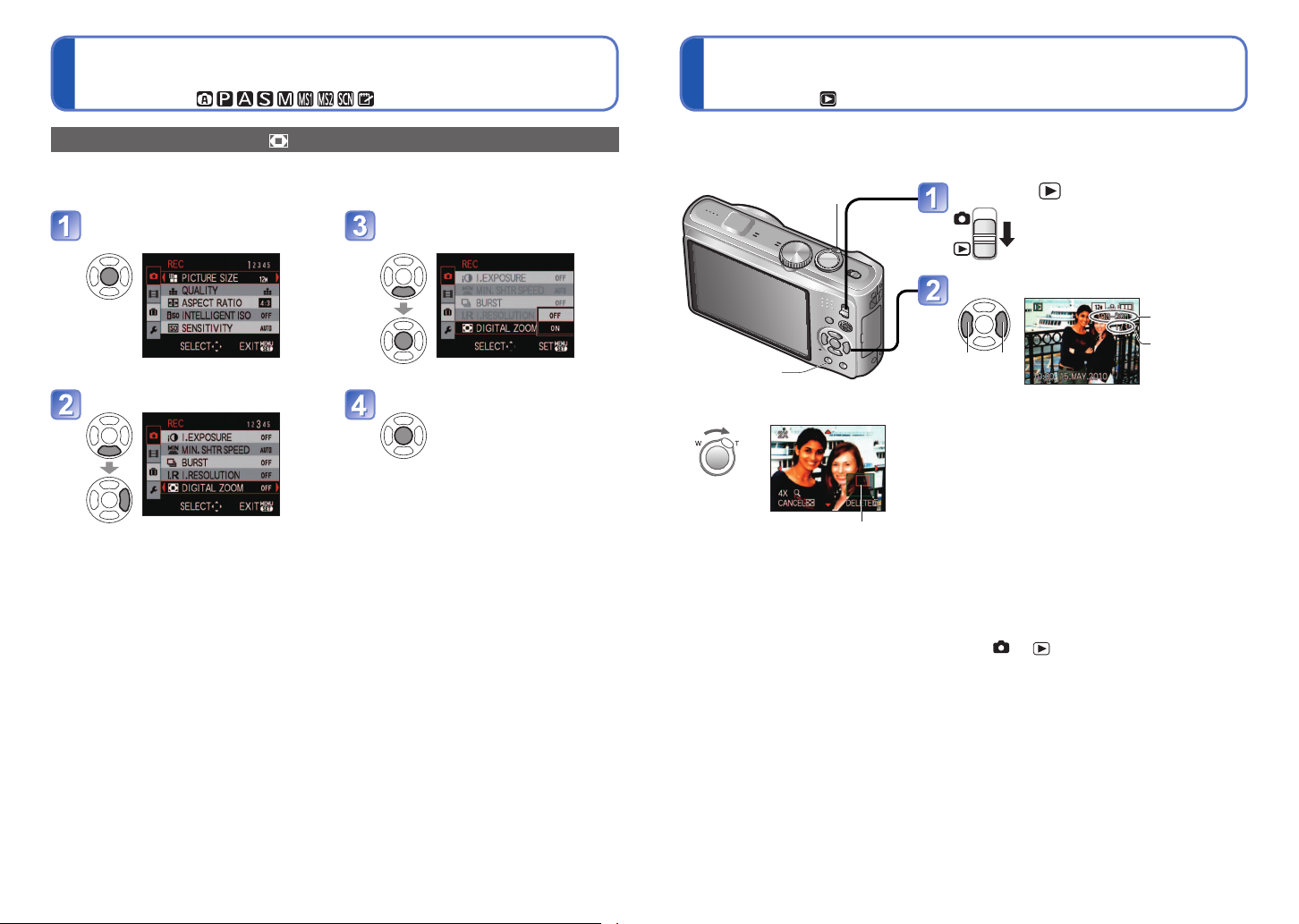
Foto’s maken met zoom (vervolg)
Opnamemodus:
Uw foto’s bekijken [NORMAAL AFSP.]
Afspeelmodus:
[DIG. ZOOM]
4 keer verder zoomen dan met optische/extra optische zoom.
(Let op: bij vergroting met digitale zoom neemt de beeldkwaliteit af.)
Geef het menu [OPNAME]
Selecteer [ON]
weer
Selecteer [DIG. ZOOM] Sluit het menu
Wanneer er een kaart in de camera aanwezig is, worden de beelden van de kaart afgespeeld.
Zonder een kaart worden de beelden vanuit het ingebouwde geheugen afgespeeld.
(Prikbordfoto’s kunnen alleen worden afgespeeld in de mode [PRIKBORD] (→101).)
Zoomhendel
Stel in op
Doorloop de foto’s
Bestandsnummer
Fotonummer/
Totaal aantal
foto’s
[DISPLAY]
■
Vergroten (zoom afspelen)
Draai in
de richting
van de T
• Elke keer als u de zoomhendel in
de richting van de T draait, wordt de
vergroting in vier stappen vergroot
na 1 x: 2 x, 4 x, 8 x en 16 x. (De
weergegeven beeldkwaliteit wordt
achtereenvolgens lager.)
• Uitzoomen→ draai de knop in de
richting van de W
•
Zoompositie verplaatsen→ ▲▼◄►
■
Als lijst afspelen
(Meerdere afspelen / Kalender
afspelen) (→106)
■
Beelden bekijken met
Huidige zoompositie
(1 sec. weergegeven)
verschillende weergavemodi
(Diashow, afspelen op categorie
enzovoort) (→110)
■
Afspelen van filmopnamen
(→107)
Vorige
Volgende
Houd de knop ingedrukt om snel vooruit/
●
achteruit te bladeren.
(Als u de knop ingedrukt houdt, veranderen
alleen de bestandsnummers. De foto
verschijnt als u de knop los laat.)
Hoe langer u de knop ingedrukt houdt, hoe
sneller u bladert.
Als het bestandsnummer niet wordt
●
weergegeven, drukt u op de knop
[DISPLAY].
Na de laatste foto keert u terug naar de
●
eerste foto.
U kunt sommige foto’s die op de computer
●
zijn bewerkt, niet op deze camera bekijken.
Als de OPNAME/WEERGAVE schakelaar
●
van op wordt gezet terwijl de stroom
is ingeschakeld, zal de objectiefbuis na
ongeveer 15 seconden inschuiven.
Deze camera voldoet aan de DCF-norm
●
(Design rule for Camera File System)
zoals deze is vastgelegd door de Japan
Electronics and Information Technology
Industries Association (JEITA) en aan de
Exif-indeling (Exchangeable Image File
Format). Bestanden die niet voldoen aan
DCF kunnen niet worden afgespeeld.
38 39
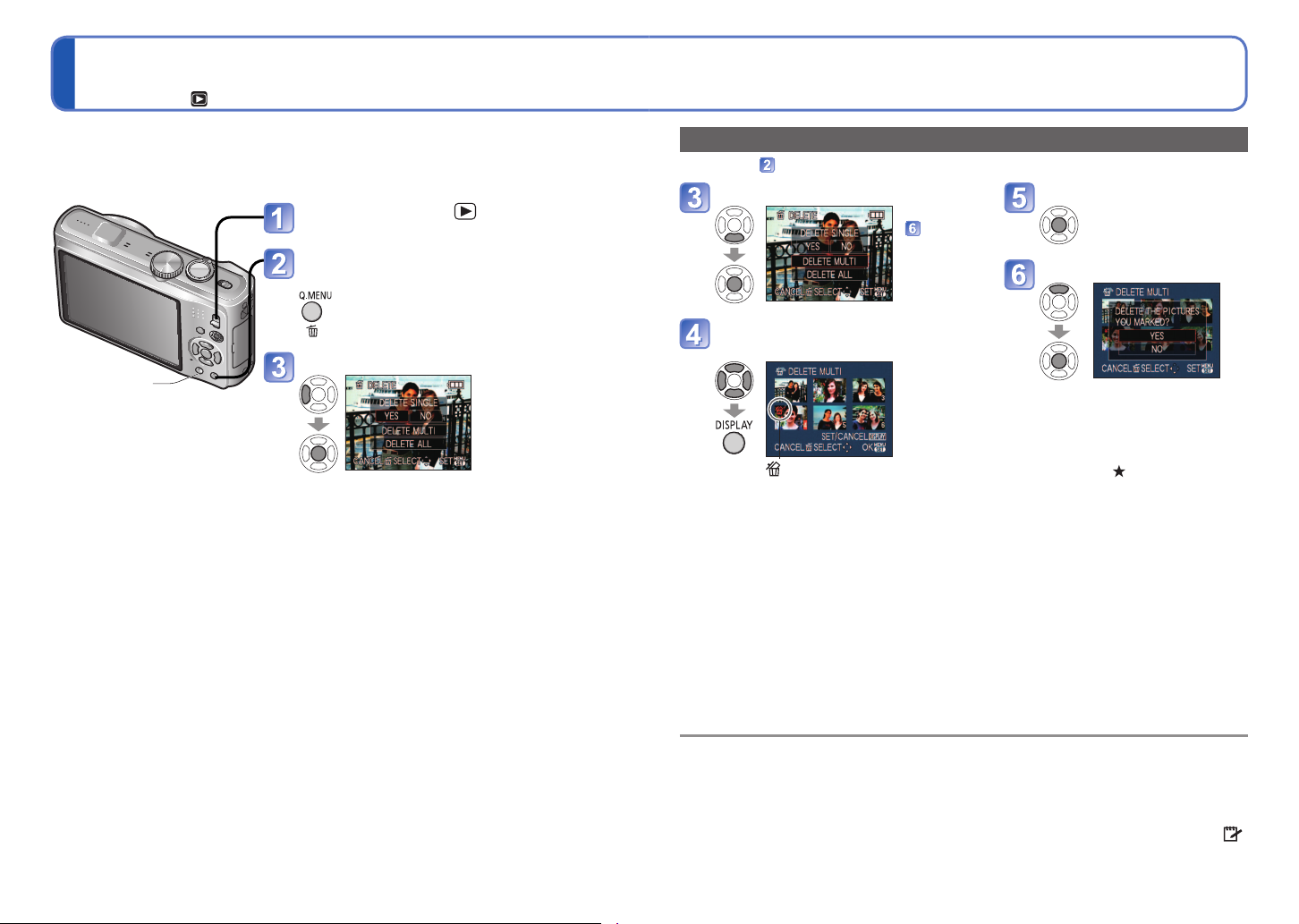
Foto’s verwijderen
Afspeelmodus:
De foto’s worden van de kaart verwijderd als de kaart in de camera is geplaatst, of uit het
ingebouwde geheugen als deze niet is geplaatst. Verwijderde foto’s kunnen niet worden
teruggehaald.
Geef de foto weer
Druk hierop om de weergegeven foto
te verwijderen
Selecteer [JA]
[DISPLAY]
• Schakel tijdens
de verwijdering de
stroom niet uit.
Meerdere (maximaal 50) of alle foto’s verwijderen
(na stap )
Selecteer het type verwijdering
Selecteer de foto’s die u wilt
verwijderen (herhalen)
Geselecteerde foto
• Ga naar stap
wanneer
u [ALLES
WISSEN]
selecteert
• Annuleren
→ druk
opnieuw
op
[DISPLAY]
Verwijder ze
Selecteer [JA]
• Annuleren
→ Druk op [MENU/SET].
• Dit kan even duren, afhankelijk
van het aantal foto’s dat wordt
verwijderd.
• U kunt bij [ALLES WISSEN
BEHALVE
WISSEN] selecteren als
[FAVORIETEN] is ingesteld
op [ON] (→125) en er foto’s zijn
geregistreerd.
] de optie [ALLES
Gebruik een voldoende opgeladen batterij.
●
Foto’s kunnen in de volgende gevallen niet worden verwijderd:
●
• Beveiligde foto’s • Wanneer de kaartvergrendeling in de positie ‘LOCK’ staat.
• Wanneer foto’s niet in de DCF-indeling staan (→39)
U kunt ook bewegende beelden verwijderen.
●
Als u prikbordfoto’s wilt verwijderen, verwijdert u de kaart en zet u de modusknop op .
●
Om alle gegevens te wissen, inclusief alle beveiligde beelden, verricht u het
●
[FORMATEREN].
40 41
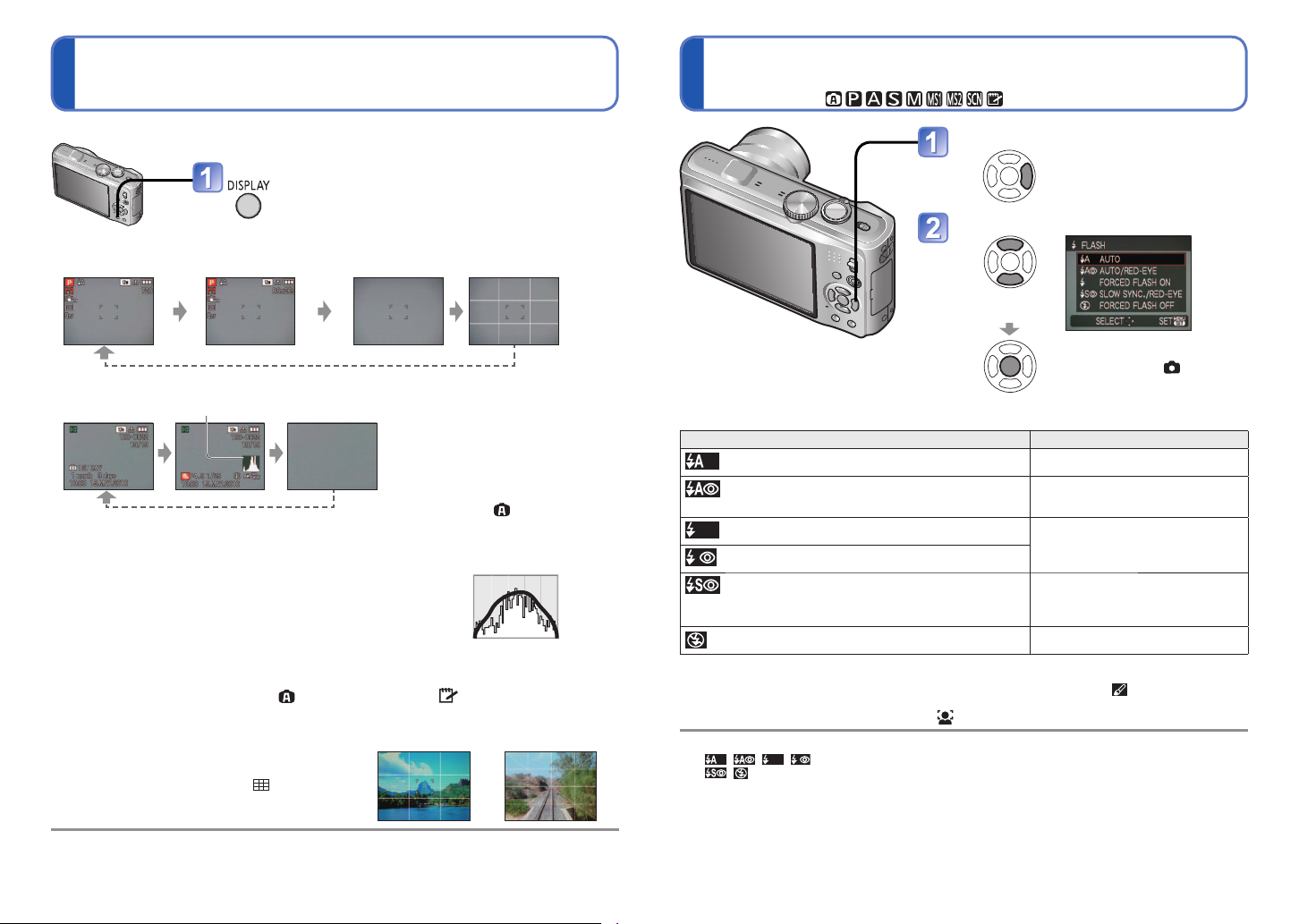
Weergave informatie voor opname wijzigen
Fotograferen met een flitser
Opnamemodus:
Wisselen tussen verschillende weergaven op het lcd-scherm, zoals histogrammen.
Indrukken om de weergave te wijzigen
In de opnamemodus
●
Opnameinformatie
In de weergavemodus
●
Opnameinformatie
■
Histogram
In het histogram ziet u de verdeling van helderheid op de foto.
Een piek rechts in de grafiek betekent bijvoorbeeld dat er
verschillende heldere gebieden op de foto zijn. (Richtlijn)
Een piek in het midden geeft een correcte helderheid aan
(correcte belichting).De informatie kan worden gebruikt voor
belichtingscorrectie (→49), enzovoort.
■
Richtlijnen
Tijdens zoom afspelen, afspelen van bewegende beelden, diashow: scherm aan/uit
●
Bij het weergeven van menu’s, meerdere foto’s of de kalender: U kunt de weergave niet wijzigen.
●
1
∗
• Het histogram op het moment van opname wijkt af van het
histogram bij het afspelen en wordt oranje weergegeven
bij een opname met flits of in een donkere omgeving. Het histogram kan ook afwijken van
histogrammen die zijn gemaakt met beeldbewerkingssoftware.
• Niet weergegeven tijdens de modus
[MULTI-ASPECT], [FOTO FRAME] of zoom afspelen.
• Referentie voor evenwicht en compositie tijdens het
fotograferen.
• Alleen in de [SNAPSHOT-MODUS] modus en de
[PRIKBORD] aanduidingsstand
• Dit wordt niet aangegeven in de [MULTI-ASPECT]
stand.
Filmopnameinformatie
Opname-informatie of
histogram
∗1,∗
1
∗
2
Geen
schermweergave
([SNAPSHOT-MODUS]), (de modus [PRIKBORD]),
.
Geen
schermweergave
1
∗
Stel [HISTOGRAM] in op [ON] om het
histogram weer te geven (→21).
2
∗
Om terug te keren naar de ‘Opnameinformatie’ aanduiding, drukt u de
ontspanknop halverwege in.
3
∗
Selecteer met de instelling
[RICHTLIJNEN] (→21) een
richtlijnpatroon en geef aan of u
opname-informatie wilt weergeven.
• Bij gebruik van
gelijktijdig opname-informatie en
richtlijnen weergeven.
Evenwicht
●
beoordelen
1,∗3
Richtlijnen
∗
kunt u niet
(Voorbeeld)
OKDonker← → Licht
Middelpunt van
●
onderwerp beoordelen
Geef [FLITS] weer
Selecteer het gewenste type
Kan ook worden
geselecteerd met ►.
Zorg voor een minimale afstand
●
van 1 m. als u flitsopnamen
maakt van kleine kinderen.
[AUTO]
• Bekijkt automatisch of er moet worden geflitst.
[AUTO/RODE-OG]
• Bekijkt automatisch of er moet worden geflitst
(met rode-ogenreductie).
[FLITS ALTIJD AAN]
• Altijd flitsen
[GDW. AAN/RODE-OG]
• Altijd flitsen (met rode-ogenreductie)
[LNGZ. SY./RODE-OG]
• Bekijkt automatisch of er moet worden geflitst (met
rode-ogenreductie en lange sluitertijd voor meer
helderheid).
[GEDWONGEN UIT]
• Nooit flitsen
1
∗
Er wordt twee keer geflitst. Beweeg niet tot na de tweede flits. Het interval tussen de flitsen varieert,
afhankelijk van de helderheid van het onderwerp.
Als [RODE-OGEN CORR] in het menu [OPNAME] op [ON] staat, verschijnt
van de flitser, worden rode ogen automatisch waargenomen en worden fotogegevens gecorrigeerd.
(Alleen wanneer [AF MODE] is ingesteld op
De sluitertijden zijn als volgt:
●
•
, , , : 1/30
•
, : 1
2
∗
Afhankelijk van de instelling voor [KORTE SLUITERT.].
3
∗
Wanneer [KORTE SLUITERT.] is ingesteld op [AUTO], is dit maximaal 1/4 seconde, en wanneer
[STABILISATIE] op [OFF] is gezet of als er weinig trillingen zijn, maximaal 1 seconde. Varieert ook
afhankelijk van de modus [SNAPSHOT-MODUS], de [SCÈNE MODE] en de zoompositie.
Het effect van de rode-ogenreductie varieert, afhankelijk van het onderwerp, en wordt beïnvloed
●
door factoren zoals afstand tot het onderwerp, of het onderwerp tijdens de voorflits naar de camera
kijkt enzovoort. In sommige gevallen is het effect van de rode-ogenreductie verwaarloosbaar.
Type, bewerkingen Toepassingen
1
∗
1
∗
1
∗
(gezichtsdetectie))
2
∗
2,∗3
∗
- 1/2000
- 1/2000
(Voorbeeld wordt ongeveer 5
seconden weergegeven, modus
[PROGRAM AE] (
Normaal gebruik
Onderwerpen in een donkere
omgeving fotograferen
Fotograferen met achtergrondlicht
of onder felle lampen (bijvoorbeeld
tl-licht)
Onderwerpen fotograferen tegen een
nachtlandschap (statief aanbevolen)
Plaatsen waar u niet mag flitsen
bij het pictogram
))
42 43
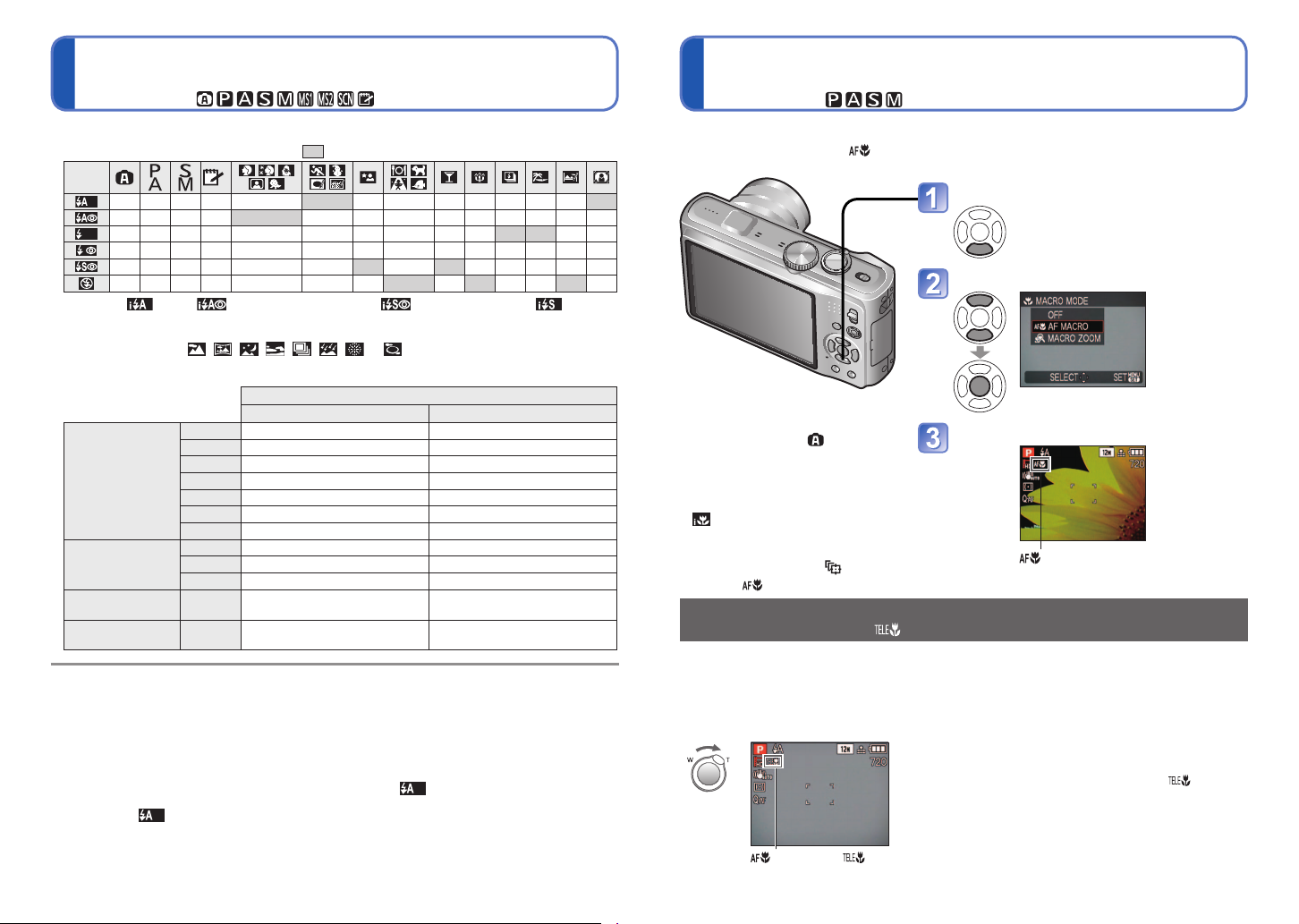
Fotograferen met een flitser (vervolg)
Opnamemodus:
Close-upfoto’s maken
Opnamemodus:
■
Beschikbare typen per modus
(○: beschikbaar, —: niet beschikbaar, : standaardinstelling)
○∗○○○ ○ ○
○○
–
○○○ ○ ○
–
–––– – – – –
○
–
○○○○ ○ ○○○○○–○○○
∗
Stel in op (Auto), (Auto/Rode-ogenreductie), (Lngz. sy./rode-og) of (Langz.
sync.), afhankelijk van het onderwerp en de helderheid.
• De flitser kan niet worden gebruikt tijdens de filmopname van bewegende beelden en
de scènefuncties , , , , , , of .
■
Scherpstelgebied afhankelijk van ISO-gevoeligheid en zoom
[GEVOELIGHEID]
(→90)
[SLIMME ISO]
(→89)
[H. GEVOELIGH.]
(→62)
[FLITS-BURST]
(→63)
Plaats uw handen niet over het licht uitstralende gedeelte van de flitser (→9) en kijk ook niet
●
van dichtbij (op enkele centimeters afstand) in de flitser.
Flits niet dicht in de buurt van andere onderwerpen (warmte en licht kunnen schadelijk zijn
voor het onderwerp).
Flitsinstellingen kunnen veranderen als u een andere opnamemodus kiest.
●
Als u een andere scènemodus kiest, worden de standaardflitsinstellingen hersteld.
●
Randen van foto’s kunnen iets donkerder worden als de flitser wordt gebruikt op korte afstanden zonder dat de zoom
●
wordt gebruikt (vlakbij de maximale instelling voor W - groothoek). U kunt dit oplossen door enigszins in te zoomen.
Als er moet worden geflitst, worden de flitstypesymbolen (bijvoorbeeld ) rood als u de ontspanknop half indrukt.
●
Er kunnen geen foto’s worden gemaakt als deze symbolen knipperen (flitser wordt opgeladen)
●
(bijvoorbeeld
Onvoldoende bereik van de flitser kan worden veroorzaakt door niet goed ingestelde belichting of witbalans.
●
Het flitseffect wordt mogelijk niet volledig bereikt bij korte sluitertijden.
●
Het opladen van de flitser kan even duren als de batterij bijna leeg is, of als de flitser enkele keren
●
achter elkaar wordt gebruikt.
–
–– – –
AUTO ongeveer. 0,6-5,3 m ongeveer. 1,0-3,6 m
ISO80 ongeveer. 0,6-1,5 m ongeveer. 1,0m
ISO100 ongeveer. 0,6-1,6 m ongeveer. 1,0-1,1 m
ISO200 ongeveer. 0,6-2,3 m ongeveer. 1,0-1,6 m
ISO400 ongeveer. 0,6-3,3 m ongeveer. 1,0-2,2 m
ISO800 ongeveer. 0,8-4,7 m ongeveer. 1,0-3,2 m
ISO1600 ongeveer. 1,15-6,7 m ongeveer. 1,0-4,5 m
ISOMAX400
ISOMAX800
ISOMAX1600
ISO1600-
ISO6400
ISO100-
ISO3200
).
○
– – – –––––
Max. W (groothoek) Max. T (tele)
ongeveer. 0,6-3,3 m ongeveer. 1,0-2,2 m
ongeveer. 0,8-4,7 m ongeveer. 1,0-3,2 m
ongeveer. 1,15-6,7 m ongeveer. 1,0-4,5 m
ongeveer. 1,15-13,5 m ongeveer. 1,0-9,1 m
ongeveer. 0,6-3,4 m ongeveer. 1,0-2,3 m
○
–
○
–
○
–
Scherpstelgebied
–––––
––
○○
○○
○○–○
––––
––○–
○
○
Wanneer u het onderwerp van dichtbij beeldvullend wilt opnemen, kunt u door
instellen op [MACRO-AF] ( ) onderwerpen dichter benaderen dan bij de normale
scherpstelafstand (tot op 3 cm in de maximale W groothoekstand).
Handig voor het maken van close-up foto’s van bijvoorbeeld schuwe vogels die niet te benaderen
zijn, of ook voor foto’s met een diffuse onscherpe achtergrond, zodat uw onderwerp beter uitkomt.
De ‘Telemacro’ functie treedt automatisch in werking wanneer de optische of de
extra-optische zoomwaarde dichtbij de maximale telestand komt (10 x of verder
optisch inzoomen). Er kan scherpgesteld worden op afstanden van 1 meter of meer.
maximale T
Open de [MACRO STAND]
Selecteer [MACRO-AF]
Het kan even duren totdat onderwerpen
●
op grote afstand scherp worden.
Bij gebruik van de (Modus
●
[SNAPSHOT-MODUS]) kunt u de
macro-opnamefunctie inschakelen
door eenvoudigweg de camera op
uw onderwerp te richten. (wanneer
wordt weergegeven)
De [MACRO-AF] functie wordt
●
automatisch ingeschakeld wanneer u
de [AF MODE] instelt op (Autofocusvolgen). ( wordt niet aangegeven.)
Neem de foto
Wordt ongeveer 5 sec. aangegeven
aanduiding
Close-up foto’s maken zonder erg dicht bij het onderwerp te komen
‘Telemacro’ functie
De digitale zoom kan ook worden gebruikt.
●
Deze functie werkt tevens ook bij het maken van
●
foto’s met de volgende scènefuncties. ( wordt
Draai
naar de
telestand
verandert in
niet weergegeven)
[VOEDSEL], [KAARSLICHT], [BABY], [HUISDIER],
[H. GEVOELIGH.], [HI-SPEED BURST], [FLITSBURST], [SPELDENPRIK], [ZANDSTRAAL] ,
[HOGE DYNAMIEK]
44 45
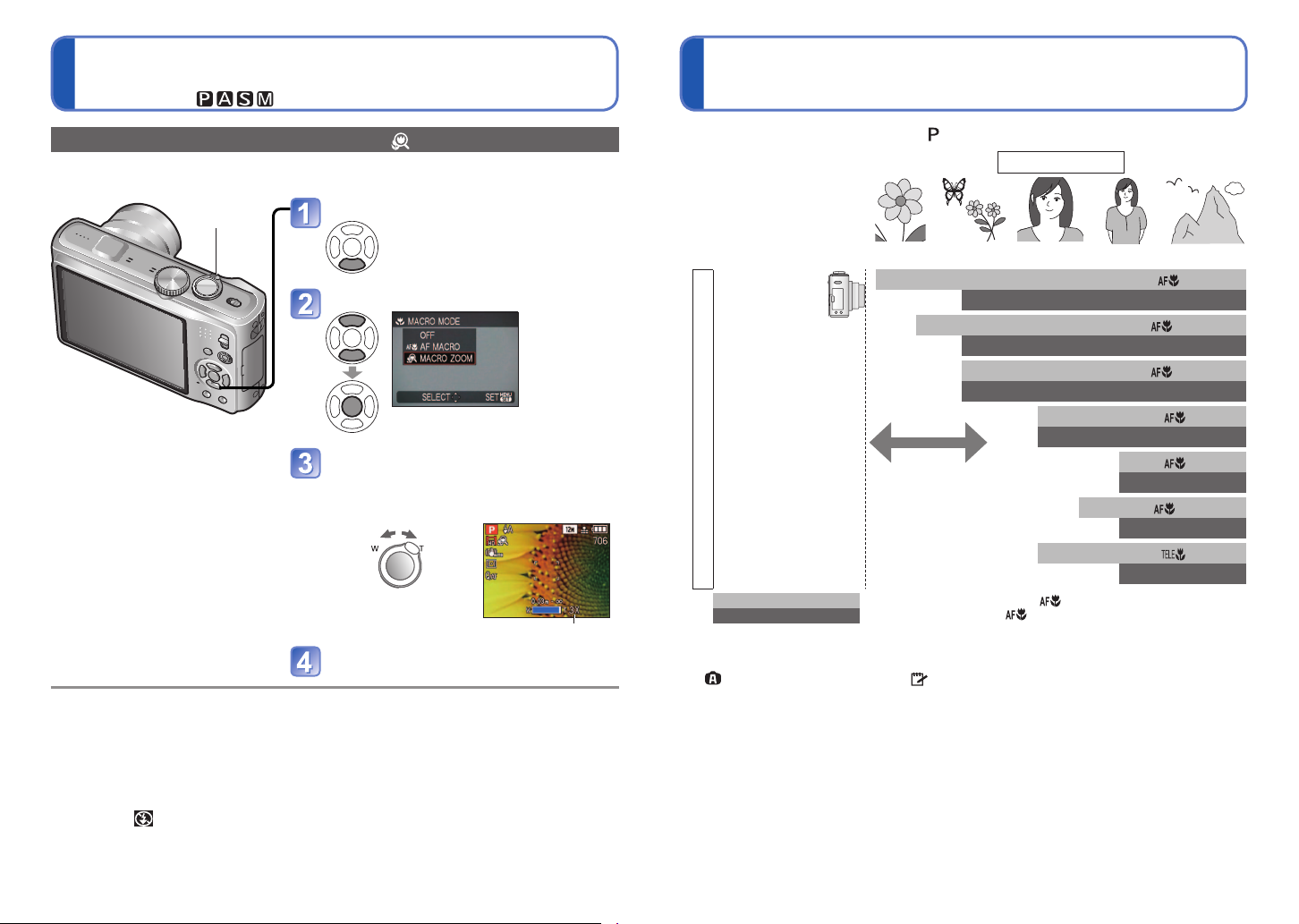
Fotograferen met een flitser (vervolg)
Opnamemodus:
Fotograferen van nóg dichterbij [MACRO ZOOM]
Om uw onderwerp nog dichter te benaderen, kunt u instellen op [MACRO ZOOM] zodat
uw onderwerp nog groter in beeld verschijnt dan bij de [MACRO-AF].
Zoomhendel
Bij de [MACRO ZOOM] wordt een sterkere vergroting bereikt, hetgeen een mindere
●
beeldkwaliteit geeft.
Wanneer [MACRO ZOOM] is ingesteld, werken de extra optische zoom en [i.ZOOM] niet.
●
De [MACRO ZOOM] instelling is niet te gebruiken tijdens opnemen in de [MULTI-ASPECT] modus.
●
Wanneer [TRACKING AF] is ingesteld, wordt zoomen in de macrostand geannuleerd.
●
Het verdient aanbeveling een statief en de [ZELFONTSPANNER] te gebruiken.
●
Bovendien wordt, wanneer u een onderwerp vlakbij de camera fotografeert, aanbevolen
[FLITS] op [GEDWONGEN UIT] te zetten.
Als u de camera beweegt nadat er is scherpgesteld, kunnen uw foto’s onscherp zijn
●
wanneer uw onderwerp erg dicht bij de camera is, aangezien de scherptediepte en dus
het scherpstelbereik bijzonder gering is.
Open de [MACRO STAND]
Stel in op [MACRO ZOOM]
Wordt ongeveer 5 sec. aangegeven
Regel de vergroting van de
digitale zoom met de zoomhendel
Er is hierbij vast uitgezoomd naar de groothoekstand.
Het scherpstelbereik is van 3 cm - ∞.
Terug
Vergroten
Digitale zoom-vergroting (1 x tot 3 x)
Neem de foto
Opstellen van de camera en uw onderwerp
binnen het optimale scherpstelbereik
■
Beschikbaar opnamebereik in (modus [PROGRAM AE])
Scherpstelbereik
Afstand tussen de lens en
uw onderwerp
1 x (max.W)
2 x
3 x
1
∗
4 x
Zoom ratio
5 x - 8 x
9 x
2
10 x - 12 x
1
∗
Het scherpstelbereik varieert, afhankelijk van de zoomstand.
2
∗
De maximale zoomafstand is afhankelijk van het zoomtype.
3
∗
Het scherpstelbereik blijft gelijk bij de volgende instellingen.
•
(Modus [SNAPSHOT-MODUS]) • (Modus [PRIKBORD])
• [VOEDSEL], [KAARSLICHT], [BABY], [HUISDIER], [H. GEVOELIGH.], [HI-SPEED BURST],
[FLITS-BURST], [SPELDENPRIK], [ZANDSTRAAL], [HOGE DYNAMIEK] in de scènemodus
4
∗
Het scherpstelbereik blijft gelijk bij de volgende instellingen.
• [PORTRET], [GAVE HUID], [TRANSFORMEREN], [PANORAMA ASSIST], [SPORT], [PARTY],
[ZONSONDERG.], [STERRENHEMEL], [STRAND], [SNEEUW], [FOTO FRAME] in de
scènemodus
De zoom-instellingen zijn bij benadering.
●
Het scherpstelbereik verschilt voor de scènefuncties.
●
Max. W: De zoomhendel zo ver mogelijk naar de W of groothoekstand gedraaid (niet ingezoomd)
●
Max. T: De zoomhendel zo ver mogelijk naar de T of telestand gedraaid (maximaal ingezoomd)
(max.T)
∗
3 cm 50 cm 1 m 2 m
3 cm -
50 cm -
20 cm -
50 cm -
50 cm -
50 cm -
1 m -
Wanneer het onderwerp zich
te dicht bij de camera bevindt,
kan er niet goed op worden
scherpgesteld.
: Het scherpstelbereik wordt bij [MACRO-AF] ingesteld
: Het scherpstelbereik bij [MACRO-AF] is uitgeschakeld
2 m -
1.5 m -
1 m -
∞
1 m -
2 m -
2 m -
2 m -
3
∗
4
∗
∞
∞
∞
∞
∞
∞
∞
∞
∞
∞
∞
∞
∞
∞
46 47
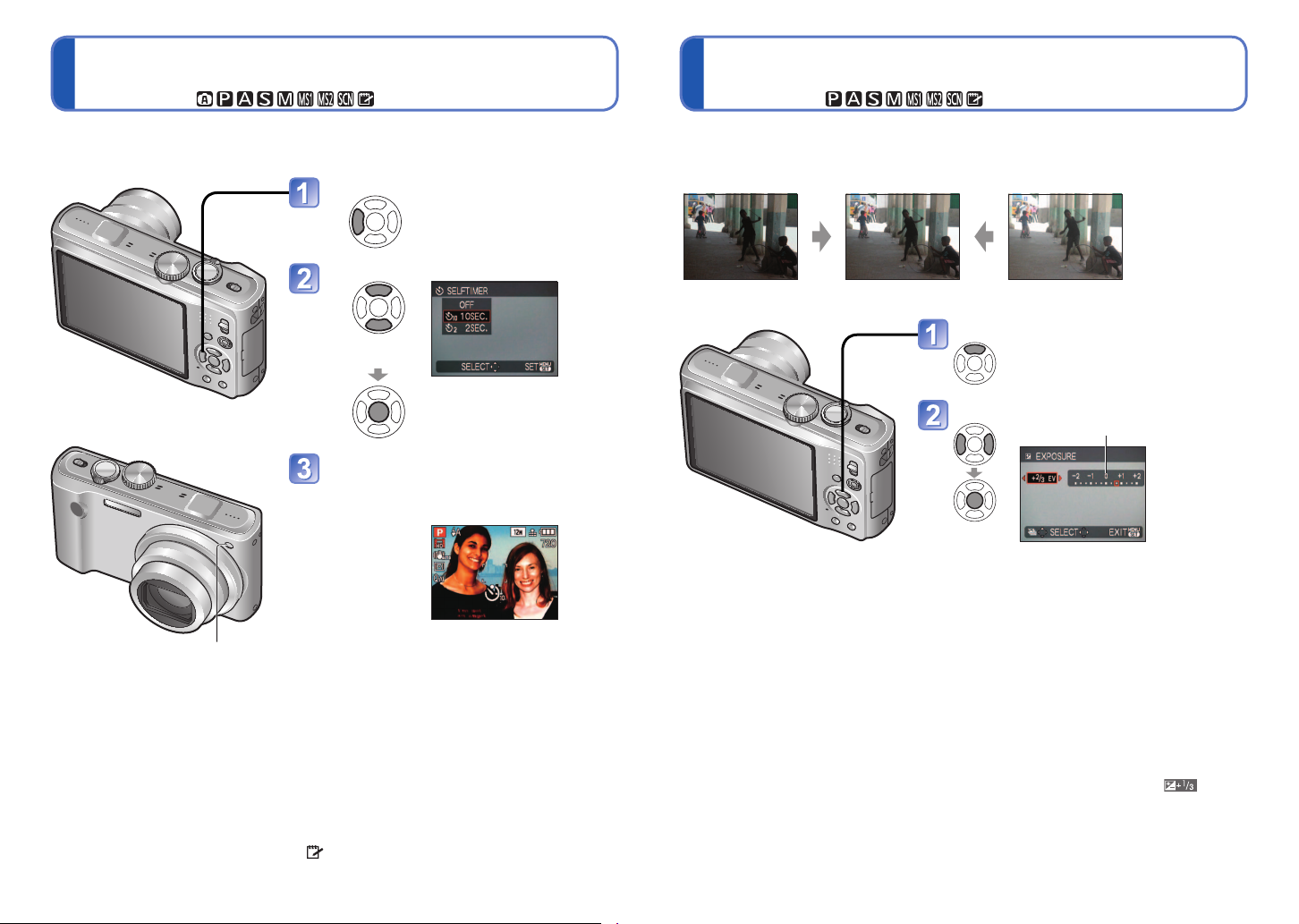
Fotograferen met de zelfontspanner
Opnamemodus:
Foto’s maken met belichtingscompensatie
Opnamemodus:
We raden u aan een statief te gebruiken. Deze optie is ook effectief om trillingen te
voorkomen wanneer de ontspanknop wordt ingedrukt, door de zelfontspanner in te stellen
op 2 seconden.
Geef [ZELFONTSPANNER] weer
Selecteer de tijdsduur
Kan ook worden
geselecteerd met ◄.
Wordt ongeveer 5 sec.
weergegeven
Maak een foto
Druk de ontspanknop helemaal in om
te beginnen met opnemen na de vooraf
ingestelde tijd.
• Annuleren tijdens gebruik
Indicator zelfontspanner
(Knippert gedurende ingestelde
periode)
→ druk op [MENU/SET]
Corrigeert de belichting wanneer een goede belichting niet mogelijk is (bij grote
verschillen tussen de helderheid van het object en de achtergrond enzovoort). Afhankelijk
van de helderheid is dit in sommige gevallen niet mogelijk.
Onderbelicht Optimale belichting Overbelicht
Plusrichting Minrichting
Geef [BELICHTING] weer
Druk op ▲
Selecteer een waarde
[0] (geen compensatie)
Bij instellen op de [BURSTFUNCTIE] worden er drie foto’s genomen. Bij instellen op de
●
[FLITS-BURST] scènefunctie worden er vijf foto’s genomen.
Er wordt automatisch scherpgesteld vlak voordat het opnemen begint als u de
●
ontspanknop hier volledig indrukt.
Nadat de indicator voor de zelfontspanner stopt met knipperen, kan deze gaan branden
●
als AF-assistlampje.
Deze functie kan niet worden gebruikt in de scènemodus [HI-SPEED BURST] of bij het
●
opnemen van films.
[10 SEC.] kan niet worden gekozen in modus ([PRIKBORD]) of in de scènemodus
●
[ZELFPORTRET].
Na de belichtingscompensatie wordt de compensatiewaarde (bijvoorbeeld ) in de
●
linkerbenedenhoek van het scherm weergegeven.
De belichtingscompensatiewaarde die u instelt, blijft behouden, zelfs nadat de camera
●
is uitgeschakeld.
De belichtingscompensatie kan niet worden gebruikt bij de [STERRENHEMEL]
●
scènefunctie.
48 49
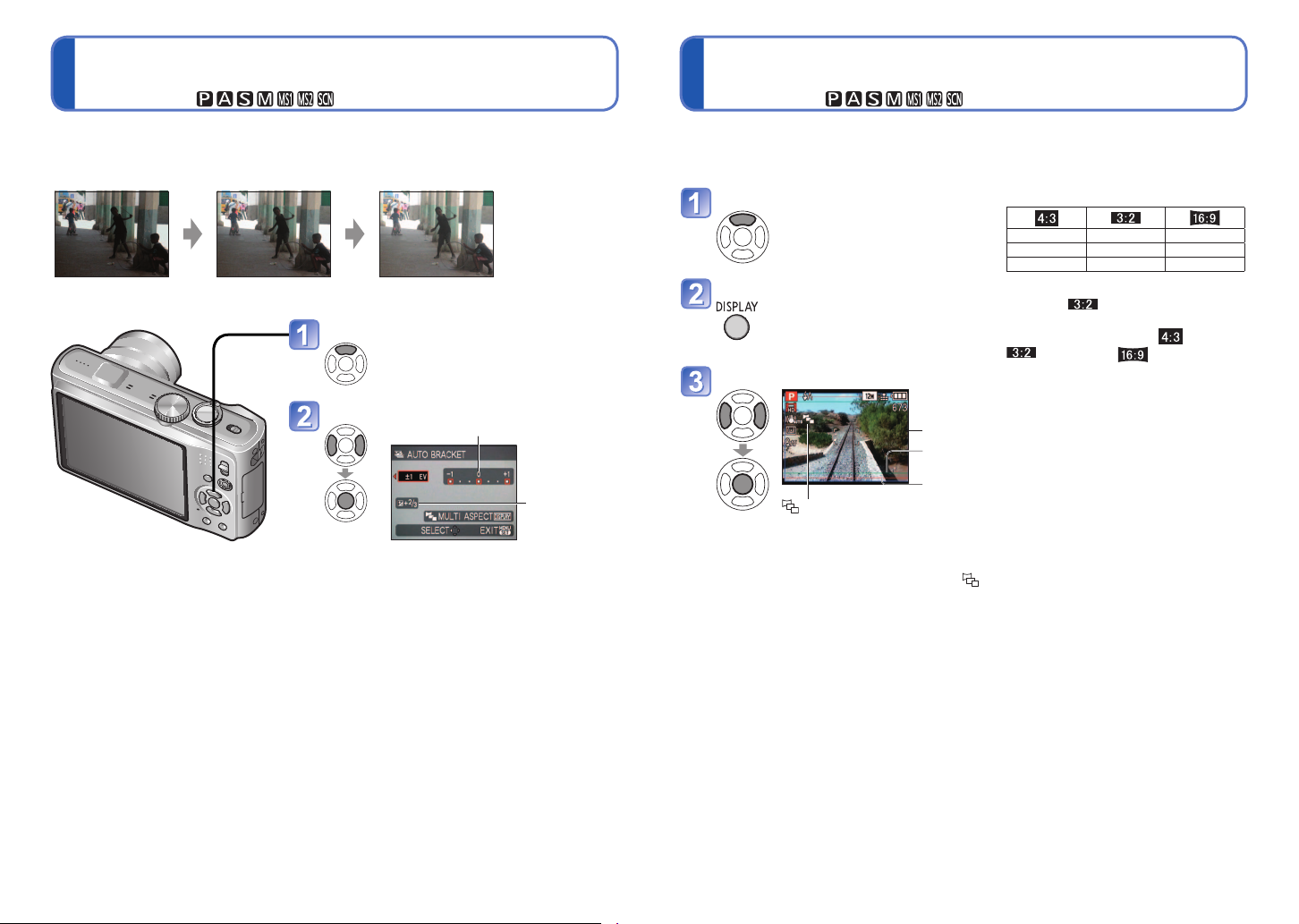
Opnemen terwijl de belichting automatisch wordt
gewijzigd ([AUTO BRACKET])
Opnamemodus:
Fotograferen met automatisch wisselende
beeldverhouding [MULTI-ASPECT]
Opnamemodus:
Er worden 3 opeenvolgende foto’s gemaakt en de belichting wordt automatisch gewijzigd.
Na de belichtingscompensatie wordt de compensatiewaarde als standaard ingesteld.
Eerste foto 0 EV
(Standaard)
Tweede foto-1 EV
(Donkerder)
Derde foto+1 EV
(Lichter)
Geef [AUTO BRACKET] weer
Druk enkele keren op ▲ om
[BELICHTING] op [AUTO BRACKET]
te zetten
Selecteer een waarde
[0] (geen compensatie)
Weergegeven
waarde na instelling
belichtingscompensatie
Geannuleerd wanneer de stroom wordt uitgeschakeld.
●
Kan niet worden gebruikt met de flitser of wanneer er nog slechts capaciteit is voor 2
●
foto’s.
Wanneer u instelt op [AUTO BRACKET], worden de [MULTI-ASPECT] functie en de
●
[BURSTFUNCTIE] uitgeschakeld.
Kan niet worden ingesteld in de scènemodi [TRANSFORMEREN], [PANORAMA
●
ASSIST], [HI-SPEED BURST], [FLITS-BURST], [STERRENHEMEL], [SPELDENPRIK],
[ZANDSTRAAL] en [FOTO FRAME] of bij het opnemen van een film.
In deze stand worden er bij een enkele druk op de ontspanknop drie foto’s achtereen
genomen, met drie verschillende beeldverhoudingen: 4:3, 3:2 en 16:9. (Hierbij klinkt
slechts een enkele sluiterklik.)
■
Stel in op [AUTO BRACKET]
Druk enkele keren op ▲ om
[BELICHTING] op [AUTO
BRACKET] te zetten
Stel in op [MULTI-ASPECT]
Telkens wanneer u op [DISPLAY]
drukt, schakelt de aangegeven
aanduiding over tussen [AUTO
BRACKET] en [MULTI-ASPECT].
Selecteer [ON]
4:3 (blauw)
16:9
(groen)
3:2 (rood)
aanduiding
Na instellen op [MULTI-ASPECT] wordt er aangegeven aan de linkerkant van het
●
scherm.
Sluitertijd, diafragma, scherpstelling, de [BELICHTING], [WITBALANS] en
●
[GEVOELIGHEID] instellingen blijven gelijk voor alle drie opnamen.
[MULTI-ASPECT] wordt uitgeschakeld wanneer er nog maar één of twee foto’s
●
genomen kunnen worden. Bovendien komt deze functie te vervallen wanneer u de
camera uitschakelt.
Wanneer u de [MULTI-ASPECT] kiest, worden [AUTO BRACKET] en de
●
[BURSTFUNCTIE] uitgeschakeld.
Kan niet worden ingesteld in de scènemodi [TRANSFORMEREN], [PANORAMA
●
ASSIST], [H. GEVOELIGH.], [HI-SPEED BURST], [FLITS-BURST],
[STERRENHEMEL], [SPELDENPRIK], [ZANDSTRAAL] en [FOTO FRAME].
Beeldformaat-combinaties
12 M 11.5 M 10.5 M
8 M 7.5 M 7 M
∗
5 M
(Bijvoorbeeld)
Wanneer staat ingesteld op
7,5 M, zijn de beeldformaten en
bijbehorende resoluties bij 8 M,
bij 7,5 M en bij 7 M.
∗
Als er een kleiner beeldformaat is
gekozen, wordt de resolutie tijdelijk
op deze waarde ingesteld.
4.5 M
∗
4.5 M
∗
50 51
